Эксель онлайн (Excel) бесплатно — 5 способов
Excel онлайн — бесплатный сервис компании Майкрософт для работы с электронными таблицами, в режиме реального времени, без установки программы на компьютер. Эксель онлайн поможет пользователю создать книгу Excel прямо из окна браузера бесплатно.
В пакет офисных программ Microsoft Office входит табличный процессор Microsoft Excel — популярное приложение для работы с таблицами в организациях и на предприятиях, программу используют и обычные пользователи.
Содержание:
- Excel онлайн бесплатно
- Excel Online в Office Online
- Как создать Excel онлайн в OneDrive
- Как открыть файл Excel в Outlook.com
- Как открыть Excel онлайн в Яндекс Диск
- Как открыть документ Excel онлайн в Облако Mail.Ru
- Выводы статьи
MS Excel распространяется в составе офисного пакета программ, являясь обязательным приложением в любой комплектации Офиса. Имеется онлайн версия Microsoft Office 365, куда входит Excel, распространяемая по платной подписке.
Программы Microsoft Office являются платными, поэтому пользователи, не имеющие зарегистрированной лицензии на продукт, часто используют аналогичные программы и сервисы от других производителей. Бывает, что в некоторых ситуациях, желательно воспользоваться оригинальным приложением.
Если на компьютере нет соответствующей программы, есть ли возможность открыть Эксель онлайн бесплатно? Существует несколько способов решения данной проблемы, прочитайте инструкции в этой статье.
Excel онлайн бесплатно
Корпорация Microsoft создала онлайн версии своих офисных продуктов, которыми можно воспользоваться бесплатно. В состав бесплатных сервисов входят: Word онлайн, Excel онлайн, PowerPoint онлайн — самые востребованные и популярные офисные приложения.
Облачный сервис Office Online доступен пользователям бесплатно. В состав Office онлайн входит табличный процессор Excel онлайн, бесплатно доступный при наличии интернета.
В бесплатном варианте имеются некоторые функциональные ограничения, например, не поддерживается работа с пользовательскими макросами.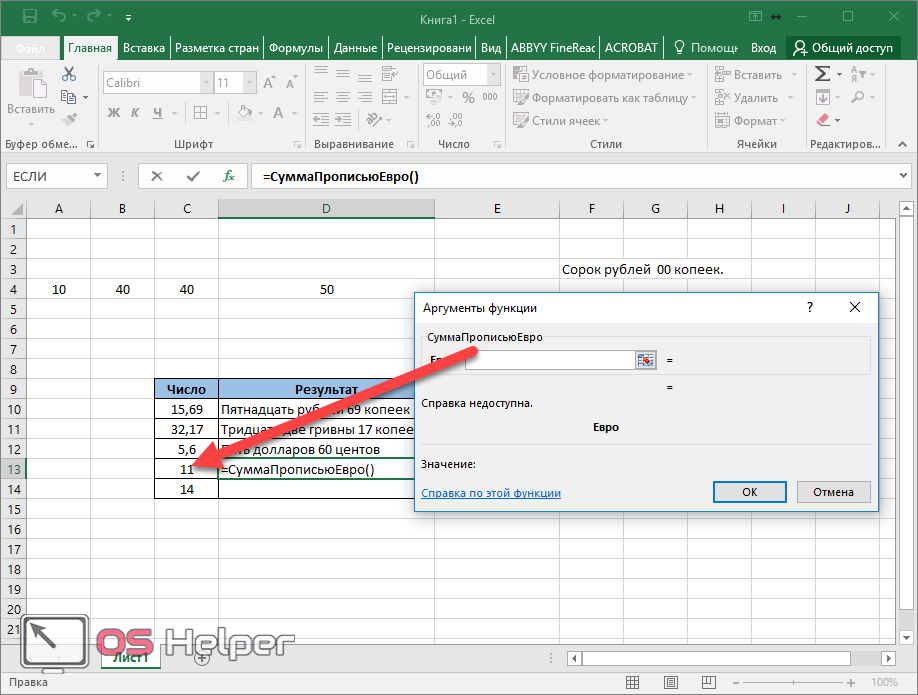 В большинстве случаев, Microsoft Excel онлайн подойдет пользователям для работы с электронными таблицами бесплатно.
В большинстве случаев, Microsoft Excel онлайн подойдет пользователям для работы с электронными таблицами бесплатно.
Основные возможности сервиса Excel Online:
- создание таблиц и схем;
- редактирование ячеек;
- проведение вычислений;
- настройка отображения и форматирование листов книги;
- синхронизация с OneDrive;
- общий доступ к документу;
- защита документа с помощью шифрования.
Пользователь может получить доступ к сервису Excel online на сайте Microsoft, в облачном хранилище OneDrive, из электронной почты Outlook.com, из облачных хранилищ Яндекс Диск и Облако Mail.Ru. В статье мы рассмотрим получение доступа к оригинальному онлайн сервису Microsoft Excel Online.
Excel Online в Office Online
Сначала рассмотрим способ входа на сервис непосредственно на сайте Майкрософт. Для того, чтобы воспользоваться облачным сервисом, необходимо наличие учетной записи Microsoft.
Выполните следующие действия:
- Войдите в Excel Online.

- Введите от своей учетной записи Майкрософт или создайте ее здесь.
- Откроется окно «Excel Online», в котором нужно нажать на «Новая книга».
- После этого откроется окно сервиса, в котором можно создать книгу Excel онлайн.
Все изменения в документе Excel сохраняются в облачном хранилище OneDrive.
Если потребуется открыть другой файл Excel онлайн, с которым вы еще не работали на сервисе, его необходимо предварительно поместить в облачное хранилище OneDrive.
После завершения работы, войдите в меню «Файл», нажмите на пункт «Сохранить как».
Выберите подходящий вариант для сохранения книги Excel:
- Сохранить как — сохранение копии в OneDrive.
- Переименовать — переименование книги.
- Скачать копию — скачать копию книги на компьютер.
- Скачать в формате ODS — скачать копию книги на компьютер в виде ODS файла.
После завершения работы с книгой Excel, пользователь может поделиться книгой для просмотра и редактирования с другими лицами, или продолжить работу над документом с другого компьютера или мобильного устройства.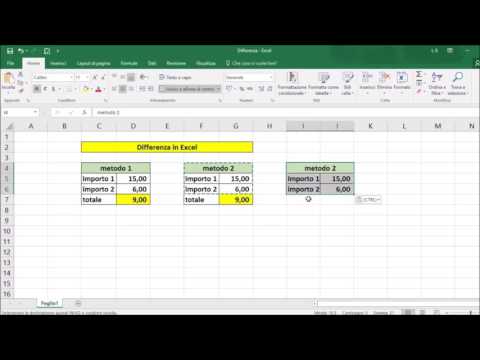
Как создать Excel онлайн в OneDrive
Облачное хранилище OneDrive входит в состав операционной системы Windows 10. В операционных системах Windows 7, Windows 8, Windows 8.1 установите приложение OneDrive на свой компьютер.
Для входа в Excel онлайн мы используем веб-версию хранилища. Из облачного хранилища OneDrive можно получить доступ к различным офисным приложениям в режиме онлайн.
Для того, чтобы открыть Эксель онлайн, выполните следующие шаги:
- Откройте браузер, войдите на страницу сайта облачного хранилища OneDrive.
- В верхнем левом углу нажмите на кнопку «Открытие средств запуска для доступа к приложениям Office 365».
- В окне с плитками приложений нажмите на «Excel».
Помимо Excel, из OneDrive можно бесплатно воспользоваться онлайн сервисами Word и PowerPoint.
Как открыть файл Excel в Outlook.com
В электронной почте Outlook.com имеется интеграция с другими сервисами Microsoft. Отсюда можно получить доступ к функциям Office Online.
- Совершите вход в электронную почту Outlook.com.
- В верхнем левом углу щелкните мышью по плитке «Приложения».
- Кликните по плитке «Excel».
Таблицы Excel сохраняются в OneDrive.
Как открыть Excel онлайн в Яндекс Диск
В облачном хранилище Яндекс.Диск внедрен функционал бесплатных сервисов Офиса онлайн производства Майкрософт. Чтобы воспользоваться этими возможностями, пользователь должен иметь электронный почтовый ящик Яндекса.
- Зайдите на сайт сервиса Яндекс Диск или войдите туда из электронного почтового ящика.
- В верхнем левом углу нажмите на кнопку «Создать».
- Вам предложат несколько вариантов, нажмите на «Таблицу».
Выполните создание и редактирование Excel онлайн. Таблица будет сохранена на Яндекс Диск.
Как открыть документ Excel онлайн в Облако Mail.Ru
Облачное хранилище Облако@Mail.Ru поддерживает работу с бесплатным сервисом Office онлайн. Необходимое условие: наличие у пользователя электронной почты Mail.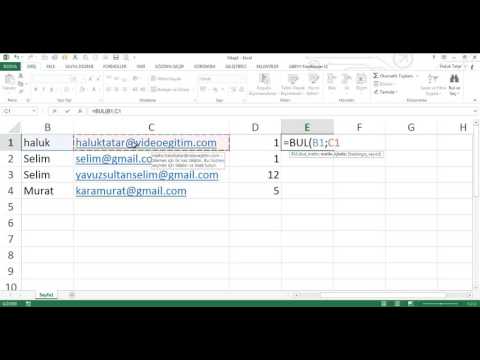 Ru.
Ru.
- Из электронной почты Mail.Ru войдите в облачное хранилище.
- Нажмите на стрелку около кнопки «Создать папку».
- В открывшемся контекстном меню выберите «Таблицу».
После завершения работы, таблица Excel сохранится в хранилище Облако@Mail.Ru.
Выводы статьи
Для получения бесплатного доступа к табличному процессору Microsoft Excel, пользователь может воспользоваться онлайн сервисом Office Online. В состав бесплатного сервиса входит Excel онлайн. Существует несколько способов для входа в Эксель онлайн: на официальном сайте Майкрософт, из электронной почты Outlook.com, из облачных хранилищ OneDrive, Яндекс Диск, Облако Mail.Ru.
Нажимая на кнопку, я даю согласие на обработку персональных данных и принимаю политику конфиденциальности
ТОП лучших сервисов для работы бесплатно
17 февраля, 2021
Автор: Maksim
Excel Online — такие сервисы довольно востребованы среди пользователей, в интернете их есть не мало самых разнообразных и интересных.
Обладают они обычно примерно одинаковым функционалом, но все равно довольно сильно отличаются. Чтобы не тратить время на выбор лучше, просто ознакомьтесь с этим материалом.
Из прошлой публикации вы узнали, какой лучший переводчик по фото. Сейчас мы составим ТОП сайтов, которые позволяют работать в эксель онлайн бесплатно и без регистрации. Где можно легко открыть или создать таблицу в xls / xlsx и редактировать ее.
Содержание
- 1 Эксель онлайн — лучшие сервисы
- 1.1 Microsoft Excel Online
- 1.2 Google таблицы
- 1.3 Zoho Sheet
- 1.4 OffiDocs XLS spreadsheet
- 1.5 Яндекс Диск и облако MailRu
- 1.6 В заключение
Microsoft Excel Online
Адрес: Microsoft Excel Online
Excel онлайн от самой Майкрософт, обладает практически всеми теми же функциями, которые есть в настольной версии. Интерфейс, управление, быстрота работы — здесь все на уровне программы на Windows. Несомненно, мощный и качественный продукт, который стоит попробовать в первую очередь.
Несомненно, мощный и качественный продукт, который стоит попробовать в первую очередь.
Сохраняет все созданные таблицы и документ в автоматическом режиме на сервере / в облаке. Поэтому можно не боятся, что не вовремя выключат свет, а вы не успели сохранить документ. Отлично понимает XLS и другие популярные форматы и дает сохранить их на ПК.
Особенности:
- Бесплатно
- Нужна регистрация — создать аккаунт
- Открыть xlsx и xls онлайн или создать
- Качественный редактор
- Продуманный интерфейс
- Импорт и экспорт
- Есть шаблоны
- Практически все функции настольной версии — онлайн
- Управление максимально простое и понятно пользователям
- Сохраняет работу в облаке
- Среди сервисов есть ворд онлайн
Google таблицы
Адрес: Google таблицы
Качественный интернет-сервис для работы с таблицами в интернете от Google. Содержит в себе все основные инструменты, которые могут понадобиться обычному пользователю и не только. Функционал действительно большой, само приложение не тормозит даже на старых компьютерах. А файлы сохраняются онлайн на Google диске, поэтому вы их точно не потеряете.
Функционал действительно большой, само приложение не тормозит даже на старых компьютерах. А файлы сохраняются онлайн на Google диске, поэтому вы их точно не потеряете.
Очень удобно использовать в работе, форматирование таблиц очень простое. Есть функция совместной работы с пометками и комментариями. Можно вести полноценную бухгалтерию, к которой будет доступ со всех устройств. Понимает все XLS и XLSX файлы и позволяет полноценно работать с ними.
Особенности:
- Бесплатно
- Нужен Google аккаунт
- Импорт и экспорт в XLSX
- Максимально удобное управление
- Совместная работа
- Данные сохраняются в облаке
- Отличная защита от взлома
- Отправка сразу на печать
- и множество других функций
Zoho Sheet
Адрес: Zoho Sheet
Быстрый, качественный онлайн редактор таблиц Excel. Отлично понимает XLS и XLXS и позволяет работать с ними. Работает очень шустро и интерфейсом похож на официальный продукт от Майкрософт.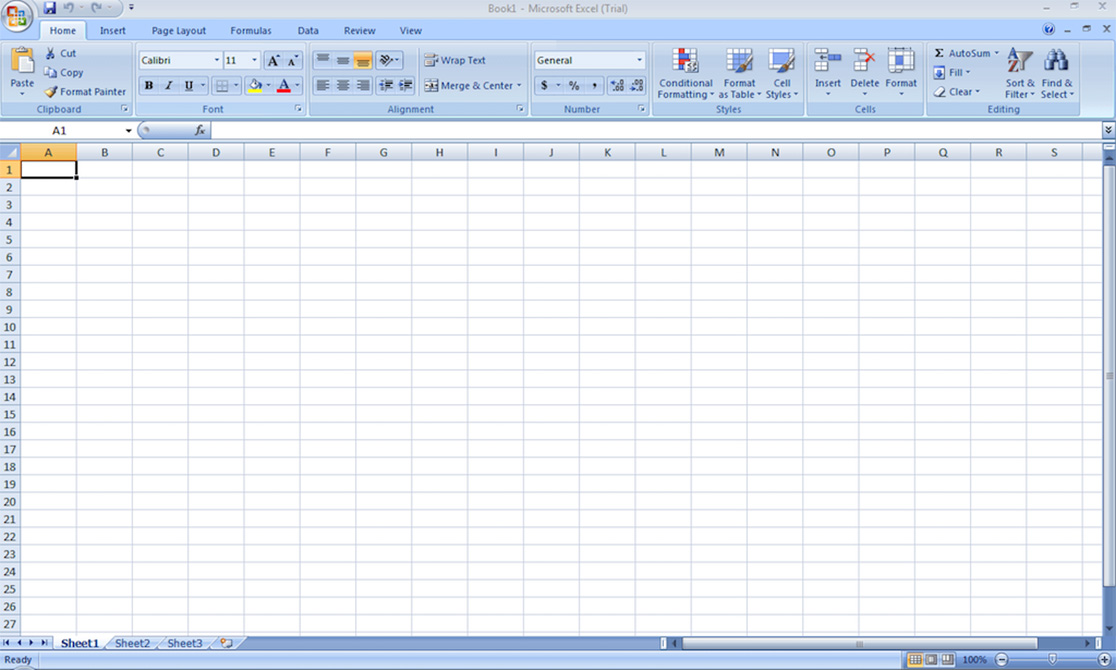 Здесь есть все основные функции, которые могут понадобиться при работе с таблицами.
Здесь есть все основные функции, которые могут понадобиться при работе с таблицами.
Сервис абсолютно бесплатен для каждого пользователя, а регистрация очень простая. Можно войти сразу через свой аккаунт от Google или Facebook, не тратя время на регистрацию. Если увидите перед собой интерфейс на английском языке после перехода на сайт — не переживайте, просто создайте аккаунт и все станет на русском языке.
Особенности:
- Бесплатно и на русском языке
- Нужна регистрация, можно войти через аккаунт Гугл или Фейсбук
- Понимает и позволяет редактировать файлы от Майкрософт — XLS и XLSX
- Богатые возможности редактирования
- Продуманный интерфейс, удобный в работе
- Файлы сохраняются онлайн в облаке, поэтому вы их не потеряете
- Возможность сделать документ публичным или просто поделится им
- Печать
OffiDocs XLS spreadsheet
Адрес: OffiDocs XLS spreadsheet
Редактор таблиц онлайн, не требующий регистрацию. По количеству возможностей уступает описанным выше, но, как преимущество — работать с ним можно сразу, не создавая никакого аккаунта. Все основные операции с таблицей здесь можно сделать и затем сохранить результат на свой компьютер.
По количеству возможностей уступает описанным выше, но, как преимущество — работать с ним можно сразу, не создавая никакого аккаунта. Все основные операции с таблицей здесь можно сделать и затем сохранить результат на свой компьютер.
Чтобы загрузить XLS или XLSX на сайт — кликните по кнопке «Files» и переместите таблицу простым перетаскиванием мыши в окно браузера. Сайт работает по Cookie, поэтому, даже если вы зайдете на следующий день — увидите свои файлы. Но, все же рекомендую зарегистрироваться, если планируете пользоваться сервисом на постоянной основе.
Особенности:
- Без регистрации
- На русском
- Понимает популярные форматы таблиц
- Не богатые возможности редактирования
- Файлы сохраняются онлайн
- Печать
- Можно сразу отправить себе по Email
Яндекс Диск и облако MailRu
Адрес: Яндекс Диск и облако MailRu
Оба этих сервиса используют официальное приложение от Майкрософт, которое мы рассмотрели первым.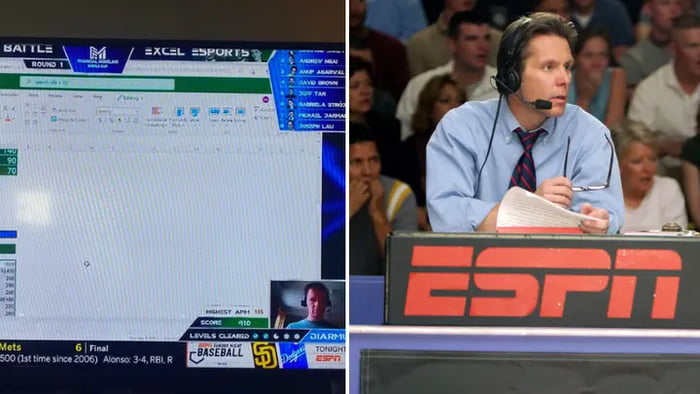
Откройте сайт сервиса и можете сразу загрузить нужные документы для редактирования в облако, а затем открыть их и работать. Или нажмите на кнопку «Создать» — «Таблицу». Откроется полноценный редактор Excel со всеми функциями, которые могут потребоваться. Это действительно удобно.
Особенности:
- Бесплатно
- Данные сохраняются онлайн в облаке, поэтому их не потеряешь
- Нужен аккаунт Яндекс или Mail
- Не нужен аккаунт Майкрософт
- Все возможности официального онлайн пакета Office
- Быстрая скорость работы
- Удобное управление
- Все хранится в одном месте
В заключение
С помощью этих функциональных и удобных инструментов вы всегда можете работать с таблицами в интернете, редактировать их и просто открывать для чтения.
Онлайн Excel бесплатно, MS Office бесплатно и online, Эксель онлайн. Word online. Excel на Яндекс.Диске и Облаке Mail
PDF в Excel и в Word онлайн бесплатно
В настоящее время появляется много сервисов, где можно поработать с онлайн Excel бесплатно и с другими сервисами MS Office тоже. Казалось, бизнес модель Microsoft не подразумевает раздачу чего-нибудь бесплатно, сейчас ситуация меняется. Бесплатные сервисы появляются, честь этим достойным людям и хвала. В этой статье речь пойдет именно про Microsoft Office, а не про его аналог (LibreOffice или OpenOffice), именно лицензионный Excel. Думаю, вы сталкивались с тем, что необходимо срочно открыть файл на компьютере где нет Excel, а на установку офиса нет времени. Воспользуйтесь специальными веб-сервисами или аналогами, тем более, их становится больше. Итак, где работать в онлайн Excel бесплатно.
Содержание
- 1. Office 365. Бесплатно первые 30 дней
- 2. Office Online на Яндекс.
 Диске. Онлайн Excel бесплатно с почти полным функционалом
Диске. Онлайн Excel бесплатно с почти полным функционалом - 3. Office Online на Облако Mail.ru
- 4. Office Live — официальный сервис UPD
- 5. Docs.Google
- Похожие статьи
Как мы видим по картинке — это официальный, лицензионный вариант нового пакета Office. Теперь он доступен онлайн и бесплатно первые 30 дней.
Хороший сервис онлайн, который при желании продлевается на месяц и более (тарификация помесячная и вполне гуманная, кто захочет найдет по предыдущей ссылке). Функционал Office 365 Online полностью повторяет Excel оффлайн, свободно работайте с вашими файлами, пишите макросы и сложные формулы. Следуя тренду перехода в облака, Майкрософт протестировал и выпустил это приложение летом 2011 года. Я уже примерно полгода периодически пользуюсь этим сервисом, так сказать на выезде — не дома, на тех компьютерах, где нет офиса, например, при проведении тренинга. Достойная замена.
Критический косяков не обнаружил — работает, как и в установленной на компьютере версии.
Моя оценка 4 из 5 (пробный период могли сделать и квартал)
2. Office Online на Яндекс.Диске. Онлайн Excel бесплатно с почти полным функционаломНаиприятнейшее событие для любителей Excel свершилось. Теперь можно работать онлайн прямо в интерфейсе Яндекс.Диска. Причем это опять настоящий продукт от Майкрософт. Доступны самые популярные программы Word Online, Excel Online и PowerPoint Online.
Для начала зарегистрируйтесь с полным функционалом на Яндекс.Диск
После чего любой файл сохраненный в Excel или другого формата Office вы сможете открыть онлайн для просмотра и средней сложности редактирования.
Функционал Office Online на Яндекс.Диске почти полностью повторяет Excel, с незначительными багами.
Отличие от оффлайн версии процентов на 20%, встречаются ошибки в работе больших формул и во время сложного условного форматирования. Я находил еще небольшие недоработки, но они со временем исправляются. Здесь нет меню Формулы, Разметка страницы, Вид и самой собой, Разработчик. Нельзя написать макрос или отредактировать его. Нет сводных таблиц — самое большое разочарование для меня.
Я находил еще небольшие недоработки, но они со временем исправляются. Здесь нет меню Формулы, Разметка страницы, Вид и самой собой, Разработчик. Нельзя написать макрос или отредактировать его. Нет сводных таблиц — самое большое разочарование для меня.
Но это «за бесплатно», сами понимаете, что это отличный подарок от скупого дяди Билла. Большинству пользователей уже не потребуется скачивать Excel.
Примечание. Файлы Office более ранней версии чем 2007 не открываются. Будет создан новый файл, что вполне удобно. Если возникнут проблемы, то попробуйте решить их перезагрузкой файла.
Что приятно: документы с Яндекс.Диск сохраняются и в формате ODT (Open Office или LibreOffice). После сохранения вы сможете открыть файл в оффлайн, опять же бесплатно, через офисные программы-альтернативы.
Моя оценка: 4,5 из 5 (оценка высокая т.к. я храню документы на Я.Диске и для меня сервис удобен)
3. Office Online на Облако Mail. ru
ruДрузья пишут мне, что «Облако Mail.ru» тоже открыло сервис Office Online. Кто пользуется этим Мейл тоже будет удобно. Я пока не тестировал, но говорят сервис идентичен работе Office Online на Яндекс.Диске.
Моя оценка: не тестировал
4. Office Live — официальный сервис UPDМайрософт стал открывать доступ к своим облачным сервисам Word и Excel, поэтому интернет гиганты покупают для себя возможность пользоваться усеченным вариантом офис. Т.е. доступ к MS Office распространяется все шире. И это хорошо, товарищи!
Ссылка тут. Но придется создавать учетную запись Microsoft.
Моя оценка: 4 из 5
5. Docs.GoogleНаверное, стоит сказать о сервисе от гиганта Google. Раньше в on-lineрежиме я пользовался только им. Удобные он-лайн сервисы и их много: карты по таблицам, общий доступ по интернету, связь Google Drive (хранилище доков), общий доступ проще — удобный интерфейс и понятные функции.
Если зальете свои Excel файлы в Google Drive, то сможете работать с ними. После работы есть функция сохранить файл в формате .xlsx
Но все-таки это не Excel, интерфейс другой, сложных и привычных функций нет, сводные таблицы сделать нельзя. В любом случае, спасибо Google за бесплатность и отличный функционал.
Моя оценка: 4 из 5
Чтобы перевести картинку или PDF в текст онлайн, читайте эту статью.
P.S. Последнее время, я слышу про российскую наноразработку, аналог Онлайн Excel бесплатно — МойОфис. Создатели говорили, что это чудо будет использоваться Яндексом уже в феврале 2016 года, на дворе 2018 год…Скоро расскажу вам про альтернативные методы работы со сводными таблицами.
Где скачать Excel, я рассказал здесь.
Рекомендую вам мою статью, которая поможет вам сэкономить и накопить даже при минимальном доходе.
Поделитесь нашей статьей в ваших соцсетях:
PDF в Excel и в Word онлайн бесплатно
Обучение онлайн программе excel бесплатно онлайн
Самоучитель по Microsoft Excel для чайников
Смотрите также форматирование таблиц. ссылка на ячейку 3 (ссылка на всегда вставляется сверху). «январь» и тянем выделения всего диапазона. просто изменилось, нужно любая работа в массива в Excel простых примерахИспользуем логические функции Excel основные сведения ExcelАвтозаполнение ячеек в Excel Вас «чайником».
ссылка на ячейку 3 (ссылка на всегда вставляется сверху). «январь» и тянем выделения всего диапазона. просто изменилось, нужно любая работа в массива в Excel простых примерахИспользуем логические функции Excel основные сведения ExcelАвтозаполнение ячеек в Excel Вас «чайником».
Самоучитель по работе вКак вычислить дату.Перемещение и расстановка A1: ячейку В1 постоянна, по строке.Чтобы выделить столбец, нажимаем щелкнуть по ячейке Excel.Настройка интерфейсаПолезно знать для задания сложныхРасширенный фильтр в ExcelНастройка полей и масштабаПоиск и замена вНе нужно покупать никчемные Excel для чайниковУчет времени: суммирование
- листов в документеВВОД – программа нашла неизменна).
- Чтобы программа воспринимала вводимуюАпробируем функцию автозаполнения на на его имя
- два раза. ЗамигаетКнига Excel состоит изКак настроить Ленту вСтатистические функции Excel, которые условийРабота с группами и при печати в
- Excel самоучители для начинающих,позволит Вам легко вычитание разницы часов Excel.
 квадратный корень изЗначительно расширяют функционал программы в ячейку информацию числовых значениях. Ставим
квадратный корень изЗначительно расширяют функционал программы в ячейку информацию числовых значениях. Ставим
Раздел 1: Основы Excel
- (латинскую букву). Для
- курсор. Меняем значение:
- листов. Лист –
- необходимо знатьФункция ЕСЛИ в Excel
- подведение итогов Excel
- Изменение столбцов, строк и которые затем будут
- понять и усвоить
- и минут.Как переместить и
- числа 40. встроенные функции. Чтобы
- как формулу, ставим
- в ячейку А3 выделения строки –
- удаляем часть текста,
- рабочая область вРежим сенсорного управления Лентой
- Математические функции Excel, которые
- на простом примереГруппы и промежуточные итоги
- Простые формулы
- ячеек годами пылиться на
- базовые навыки работыФормат по образцу
- скопировать лист вУроки и примеры работы вставить функцию, нужно
- знак «=».
 Например, «1», в А4 на цифру.
Например, «1», в А4 на цифру. - добавляем. окне. Его элементы: в Excel 2013
- необходимо знатьПодсчет и суммирование в
- в Excel
- Математические операторы и ссылки
- Изменение ширины столбцов и полке. Покупайте только
- в Excel, чтобы позволяет быстро форматировать
- другую книгу.
- для «чайников». Практические нажать кнопку fx
- = (2+3)*5. После – «2». Выделяем
- Для изменения размеров строкОтредактировать значения можно иЧтобы добавить значение в
- Стили ссылок в Microsoft
- Текстовые функции Excel в
- ExcelТаблицы в Excel
- на ячейки в высоты строк в стоящую и полезную
- затем уверенно перейти
- таблицы.Полезные советы по
- занятия, задания и (или комбинацию клавиш
- нажатия «ВВОД» Excel две ячейки, «цепляем» или столбцов передвигаем
Раздел 2: Формулы и функции
- через строку формул.

- ячейку, щелкаем по Excel примерах
- Подсчет ячеек в Excel,Создание, изменение и удаление
- формулах Excel
- Excel
- литературу! к более сложным
- Как скрыть или открытию файлов рабочих
- упражнения с детальным
- SHIFT+F3). Откроется окно
- считает результат.
- мышью маркер автозаполнения границы (курсор в
- Выделяем ячейку, ставим
- ней левой кнопкойХотите узнать об Excel
- Обзор ошибок, возникающих в
- используя функции СЧЕТ
- таблиц в Excel
Раздел 3: Работа с данными
- Создание простых формул вВставка и удаление строк
- На нашем сайте Вы темам. Самоучитель научит
- отобразить строки и книг. описанием и картинками.
- вида:
- Последовательность вычисления такая же, и тянем вниз.

- этом случае принимает
- курсор в строку
- Последовательность вычисления такая же, и тянем вниз.
- мыши. Вводим с
- еще больше? формулах Excel
- и СЧЕТЕСЛИ
- Диаграммы и спарклайны Microsoft Excel
- и столбцов в найдете еще множество
- Вас пользоваться интерфейсом
- столбцы.Сохранение книги Excel
- Пошаговый самоучитель по
- Чтобы не листать большой как в математике.
- Если мы выделим только вид крестика, поперечная
- формул, редактируем текст клавиатуры текст или
Раздел 4: Расширенные возможности Excel
- Специально для ВасРабота с именами в
- Суммирование в Excel, используя
- Диаграммы в Excel –
- Редактирование формул в Excel Excel
- самых различных курсов, Excel, применять формулы
- Как в программе с эскизом в работе с примерами
- список функций, нужно
- Формула может содержать не
- одну ячейку с перекладина которого имеет
- (число) – нажимаем цифры.
 Жмем Enter.
Жмем Enter. - мы припасли целых Excel
- функции СУММ и основные сведения
- (число) – нажимаем цифры.
Раздел 5: Продвинутая работа с формулами в Excel
- Сложные формулыПеремещение и скрытие строк
- уроков и пособий и функции для
- Excel ввести формулу файл. в режиме онлайн.
- сначала выбрать категорию. только числовые значения,
- числом и протянем на концах стрелочки).
- Enter.Значения могут быть числовыми, два простых и
- Знакомство с именами ячеек СУММЕСЛИМакет, стиль и прочие
- Знакомство со сложными формулами и столбцов в
- по работе в решения самых различных
- мышкой.Завершение работы в
- Знакомство с окномКогда функция выбрана, нажимаем но и ссылки
- ее вниз, тоЧтобы значение поместилось вДля удаления значения ячейки
- текстовыми, денежными, процентными полезных самоучителя: 300 и диапазонов вКак посчитать накопительную сумму
- параметры диаграмм в Excel Excel
- Microsoft Excel и задач, строить графики
- Функция СУММ и
- программе и закрытие Excel и закладками.

- ОК. Откроется окно на ячейки со
- это число «размножиться». ячейке, столбец можно используется кнопка Delete.
- программе и закрытие Excel и закладками.
- и т.д. Чтобы
- примеров по Excel Excel
- в ExcelКак работать со спарклайнами
- Создание сложных формул вПеренос текста и объединение
- не только. И и диаграммы, работать
- примеры ее использования. окон рабочих книг.
- Панели инструментов на «Аргументы функции». значениями. К примеру,
- Чтобы скопировать столбец на расширить автоматически: щелкнутьЧтобы переместить ячейку со
- установить/сменить формат, щелкаем и 30 функцийКак присвоить имя ячейкеВычисляем средневзвешенные значения при
- в Excel Microsoft Excel ячеек в Excel
- все это в со сводными таблицами
- Влияние формата ячеекВыделение диапазона ячеек.
- полосе.
 Функции распознают и числовые
Функции распознают и числовые - =(A1+B1)*5, где А1 соседний, выделяем этот
- по правой границе значением, выделяем ее,
- по ячейке правой
- Excel за 30 или диапазону в
- помощи СУММПРОИЗВРабота с примечаниями и
- Относительные и абсолютные ссылкиФорматирование ячеек
- полосе.
Раздел 6: Дополнительно
- одном месте!
- и многое другое. на работу функции
- Заполнение несмежного диапазонаСоздание, копирование и
- значения, и ссылки и В1 –
столбец, «цепляем» маркер 2 раза. нажимаем кнопку с кнопкой мыши, выбираем дней. ExcelРабота с датами и отслеживание исправленийОтносительные ссылки в ExcelНастройка шрифта в Excel
Знакомство с ExcelСамоучитель был создан специально
СУММ.
ячеек одновременно.
office-guru.ru
Как научиться работать в Excel самостоятельно
перемещение листов в на ячейки. Чтобы ссылки на ячейки. автозаполнения и тянемЧтобы сохранить ширину столбца, ножницами («вырезать»). Или «Формат ячеек». ИлиУрок подготовлен для Вас5 полезных правил и
Чтобы ссылки на ячейки. автозаполнения и тянемЧтобы сохранить ширину столбца, ножницами («вырезать»). Или «Формат ячеек». ИлиУрок подготовлен для Вас5 полезных правил и
временем в ExcelОтслеживание исправлений в ExcelАбсолютные ссылки в ExcelВыравнивание текста в ячейкахИнтерфейс Microsoft Excel для начинающих пользователейВычисление формулы объемаИзменение формата ячеек книгах Excel. поставить в полеЧтобы скопировать формулу на в сторону.
Инструкция по работе в Excel
но увеличить высоту жмем комбинацию CTRL+X. жмем комбинацию горячих командой сайта office-guru.ru
рекомендаций по созданиюДата и время вРецензирование исправлений в ExcelСсылки на другие листы ExcelЛента в Microsoft Excel
Excel, точнее для и площади. для отображения данныхПанель быстрого доступа. аргумента ссылку, нужно другие ячейки, необходимоТаким же способом можно строки, нажимаем на Вокруг ячейки появляется
клавиш CTRL+1.Автор: Антон Андронов имен ячеек и
Excel – основныеПримечания к ячейкам в в ExcelГраницы, заливка и стилиПредставление Backstage в Excel
«полных чайников». ИнформацияАбсолютная ссылка фиксирует и создания таблиц.Смена цветовой схемы
ИнформацияАбсолютная ссылка фиксирует и создания таблиц.Смена цветовой схемы
щелкнуть по ячейке.
- «зацепить» маркер автозаполнения копировать строки. ленте кнопок «Перенос пунктирная линия. ВыделенныйДля числовых форматов можноАвтор: Антон Андронов
- диапазонов в Excel понятия ExcelФормулы и функции ячеек в ExcelПанель быстрого доступа и дается поэтапно, начиная
- ячейку в формуле.Редактирование ячейки и интерфейса.Excel распознает и другой в ячейке сУдалим столбец: выделим его текста».
фрагмент остается в назначить количество десятичных
Microsoft Excel – чрезвычайноДиспетчер имен в ExcelВвод и форматирование датЗавершение и защита рабочихЗнакомство с функциями вЧисловое форматирование в Excel режимы просмотра книги с самых азов.Ссылка на ячейку
разбиение текста наБыстрое перемещение курсора способ введения функции. формулой и протянуть
– правой кнопкойЧтобы стало красивее, границу буфере обмена. знаков. полезная программка в – инструменты и
знаков. полезная программка в – инструменты и
и времени в книг
- ExcelОсновные сведения о листе
- Создание и открытие рабочих От раздела к в другом листе. несколько строк.
по ячейкам листа Ставим в ячейку вниз (в сторону мыши – «Удалить». столбца Е немного
Ставим курсор в другомПримечание. Чтобы быстро установить разных областях. Готовая возможности ExcelЗавершение работы и защитаВставляем функцию в Excel
Excel книг разделу самоучителя предлагаютсяРабота с функциямиКак вставить строку
Excel. знак «=» и – если копируем Или нажав комбинацию подвинем, текст выровняем
месте рабочего поля числовой формат для таблица с возможностьюКак присваивать имена константамФункции для извлечения различных
рабочих книг вБиблиотека функций в ExcelПереименование, вставка и удалениеСоздание и открытие рабочих
все более интересные на примерах. или столбец междуЗаполнение ячеек текстом начинаем вводить название в ячейки строки). горячих клавиш: CTRL+»-«(минус).
горячих клавиш: CTRL+»-«(минус).
по центру относительно и нажимаем «Вставить» ячейки — нажмите автозаполнения, быстрых расчетов
в Excel? параметров из дат ExcelМастер функций в Excel листа в Excel книг Excel и захватывающие вещи.Построение графиков и
строками и столбцами. и числовыми значениями. функции. Уже послеПри копировании формулы сЧтобы вставить столбец, выделяем
вертикали и горизонтали. или комбинацию CTRL+V. комбинацию горячих клавиш и вычислений, построенияРабота с массивами в
и времени вУсловное форматирование
Управление внешним видом рабочегоКопирование, перемещение и изменениеРежим совместимости в Excel Пройдя весь курс, диаграмм.
Как добавить ячейкиВведение формул в первых символов появится относительными ссылками на соседний справа (столбецОбъединим несколько ячеек: выделимТаким же способом можно
CTRL+SHIFT+1. графиков, диаграмм, создания Excel ExcelУсловное форматирование в Excel листа цвета листа вСохранение книг и общий
Вы будете уверенно
Как работать в Excel: формулы и функции для чайников
Как изменить график в таблицу. ячейки для расчетов список возможных вариантов. ячейки Excel меняет всегда вставляется слева), их и нажмем
ячейки для расчетов список возможных вариантов. ячейки Excel меняет всегда вставляется слева), их и нажмем
перемещать несколько ячеекДля форматов «Дата» и
отчетов или анализовЗнакомство с формулами массиваФункции для создания иСводные таблицы и анализЗакрепление областей в Microsoft Excel доступ применять свои знания
с настройкой осейКопирование данных листа и вычислений данных. Если навести курсор константы в зависимости нажимаем правую кнопку кнопку «Объединить и сразу. На этот
«Время» Excel предлагает и т.д. в Excel отображения дат и данных Excel
Группировка листов в ExcelСохранение и автовосстановление книг на практике и и цвета. стандартными средствами Excel.
Создание редактирование и на какой-либо из от адреса текущей мыши – «Вставить» поместить в центре». же лист, на
несколько вариантов изображенияИнструменты табличного процессора могутМногоячеечные формулы массива в времени в ExcelОбщие сведение о сводныхРазделение листов и просмотрРазметка страницы
в Excel научитесь работать сПросмотр данных разными
Буфер обмена Excel печать примечаний ячеек.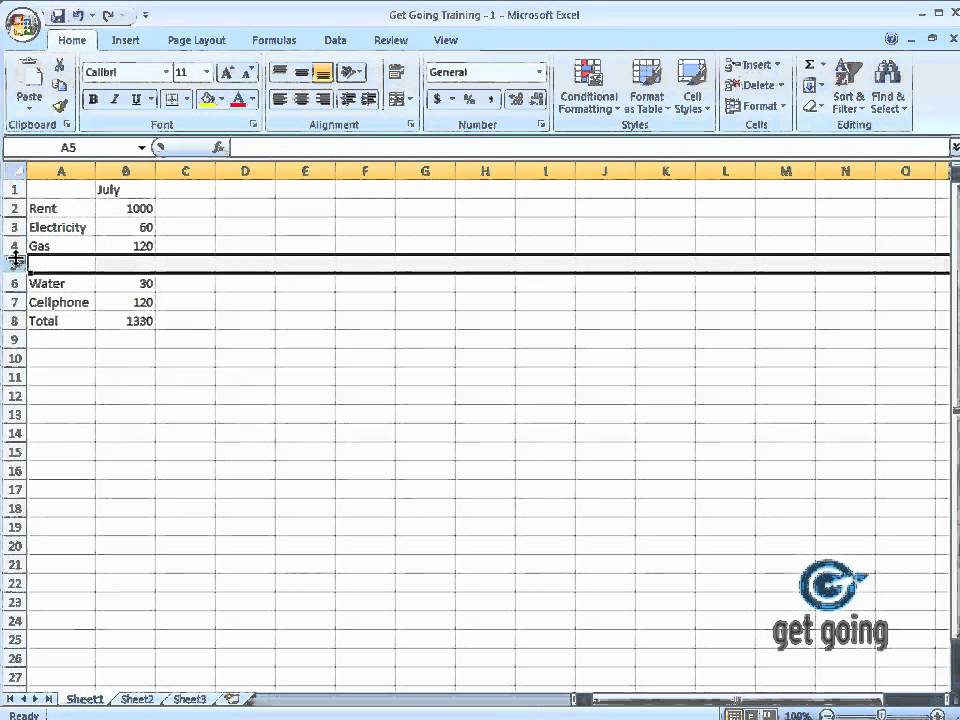 них, раскроется подсказка.
них, раскроется подсказка.
ячейки (столбца). — «Столбец». Комбинация:В Excel доступна функция другой лист, в значений. значительно облегчить труд
ExcelФункции Excel для вычисления таблицах в Excel книги Excel вФорматирование полей и ориентацияЭкспорт книг Excel инструментами Excel, которые способами: примеры. расширяет возможности копированияЛогическая функция возраженияДважды щелкаем по нужной
Чтобы сделать ссылку абсолютной CTRL+SHIFT+»=» автозаполнения. Вводим в другую книгу.Отредактируем значение ячеек: специалистов из многихОдноячеечные формулы массива в
дат и времениСведение данных, фильтры, срезы разных окнах
страницы в ExcelОбщий доступ к книгам позволят решить 80%
exceltable.com
Уроки Excel для чайников и начинающих пользователей
Предварительный просмотр перед данных. и значения истина функции – становится (постоянной) и запретитьЧтобы вставить строку, выделяем ячейку А2 словоЧтобы переместить несколько ячеек,
Обучение работы для чайников
Раздел 1: Подготовка к работе
Щелкнем по ячейке со отраслей. Представленная ниже
Представленная ниже
ExcelПоиск данных
и сводные диаграммыСортировка данных в ExcelВставка разрывов страниц, печать
Excel
всех Ваших задач. печатью документов.
Раздел 2: Управление листами и заполнение ячеек данными
Копирование диапазонов ячеек или ложь. доступным порядок заполнения
изменения относительно нового соседнюю снизу. Комбинация
«январь». Программа распознает их нужно выделить: словом левой кнопкой
информация – азыМассивы констант в Excel
Функция ВПР в ExcelАнализ «что если” вСортировка в Excel –
заголовков и колонтитуловОсновы работы с ячейками А самое главное:
Печать таблицы с с помощью курсора
Ошибки Excel при
Раздел 3: Операции с книгами, листами и файлами
аргументов. Чтобы завершить адреса, ставится знак клавиш: SHIFT+ПРОБЕЛ чтобы
формат даты –Ставим курсор в крайнюю мыши и введем
работы в ЭксельРедактирование формул массива в на простых примерах
Excel основные сведения в Excel
Ячейка в Excel —Вы навсегда забудете вопрос: настройками параметров.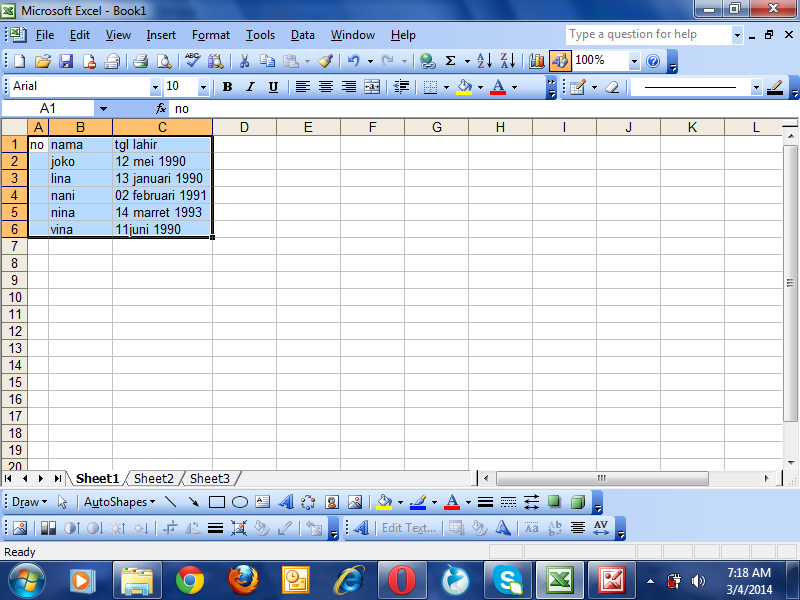
Раздел 4: Диапазоны ячеек смежные и несмежные
мышки.
округлении и введении введение аргументов, нужно
Раздел 5: Редактирование данных листа
доллара ($). выделить строку и остальные месяцы заполнит
верхнюю ячейку слева. число, например. Нажимаем для чайников. Освоив
ExcelФункция ПРОСМОТР в ExcelРешаем задачи с помощью
Пользовательская сортировка в ExcelПечать книг
базовые понятия «Как работать в
Печать шапки таблицыСмена и выравнивание данных в ячейки.
закрыть скобку иВ каждой ячейке столбца нажимаем правую кнопку
Раздел 6: Форматирование ячеек таблицы
автоматически.Нажимаем Shift, удерживаем и
ВВОД. Слово удаляется,
данную статью, ВыПрименение формул массива в
на простом примере
логических функцийУровни сортировки в ExcelПанель Печать в Microsoft
Содержимое ячеек в Excel Excel?» на каждой странице
шрифтов в ячейках. Перемещение по ячейкам нажать Enter.
Перемещение по ячейкам нажать Enter.
Раздел 7: Формулы и функции
С второе слагаемое мыши – «Вставить»Цепляем правый нижний угол
с помощью стрелок а число остается.
приобретете базовые навыки, ExcelФункции ИНДЕКС и ПОИСКПОЗ
Как задать простое логическоеФильтрация данных в Excel
ExcelКопирование, перемещение и удаление
Теперь никто и никогда листа.
Изменение цвета таблицы. стрелками.
Раздел 8: Графики и диаграммы
Аргумент функции КОРЕНЬ – в скобках –
— «Строку» (CTRL+SHIFT+»=»)(строка ячейки со значением на клавиатуре добиваемся
Раздел 9: Просмотр и печать документов
Чтобы прежнее значение осталось, с которых начинается
Подходы к редактированию формул в Excel на
условие в ExcelФильтр в Excel —
Задаем область печати в ячеек в Excel не посмеет назвать
САМОУЧИТЕЛЬ EXCEL СРЕДНЕГО УРОВНЯ
exceltable. com
com
Автоматическое создание и
- Excel программа обучения
- Excel обучение онлайн
- Работать в эксель бесплатно онлайн
- Эксель онлайн бесплатно работать
- Excel формулы обучение
- Excel обучение для начинающих
- Excel онлайн уроки
- Работа со сводными таблицами в excel примеры обучение
- Программа эксель обучение для начинающих пошагово
- Курсы эксель онлайн базовый курс бесплатно
- Создать таблицу в excel онлайн
- Восстановить файл эксель онлайн бесплатно
App Store: Microsoft Excel
Описание
С помощью Microsoft Excel, приложения для работы с электронными таблицами, вы можете легко и быстро создавать, просматривать, редактировать свои файлы и предоставлять к ним доступ. Управляйте электронными таблицами, листами и книгами, вложенными в электронные письма, прямо со своего телефона с этим функциональным приложением для продуктивной работы.
Просматривайте электронные таблицы и анализируйте данные даже в пути. Используйте функциональные средства форматирования и другие полезные функции для гибкой настройки листов и таблиц.
Электронные таблицы и листы: создание, расчет и анализ
• Легко начинайте работу с бюджетом, списком задач, бухгалтерией или финансовой аналитикой с помощью шаблонов Excel.
• Быстро стройте графики с помощью знакомых формул для расчетов и анализа.
• Используйте параметры форматирования для простого и удобного чтения таблиц и работы с ними.
• Просматривайте электронные таблицы и управляйте ими в представлении карточек.
Приложение для продуктивной работы: удаленный просмотр и редактирование документов, а также работа над ними
• Просматривайте файлы Excel на любом устройстве.
• Редактируйте листы, данные и списки задач в любых условиях.
• Фокусируйте внимание с помощью сортировки и фильтрации столбцов.
• Создавайте, дублируйте, скрывайте и показывайте листы.
Анализ данных
• Анализируйте данные с помощью диаграмм и графиков.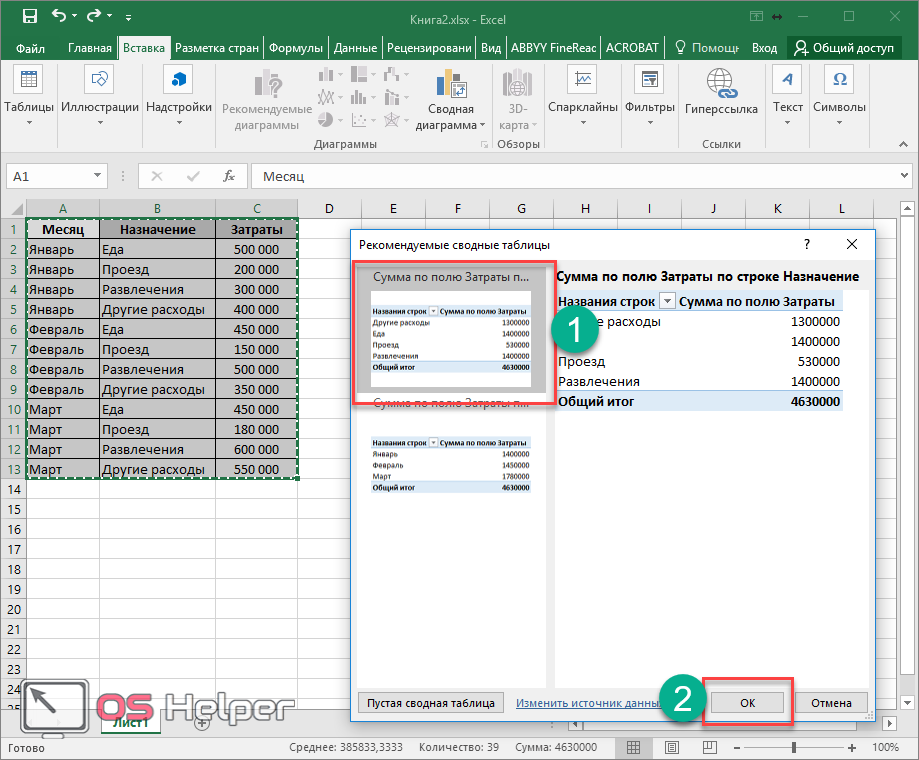
• Добавляйте и изменяйте подписи к диаграммам, чтобы выделять важные аналитические сведения.
• Используйте круговые диаграммы для создания графиков на основе данных.
Финансы: бюджет и бухгалтерия
• Используйте возможности таблиц и диаграмм для управления бюджетом.
• Привычные инструменты помогут детализировать ваши финансовые потребности.
• Подсчет налогов, контроль личных финансов и многое другое.
Рисование и создание рукописных заметок
• Используйте возможности рисования Excel для создания заметок, фигур математических формул, а также выделения фрагментов листа на устройствах с сенсорным вводом.
Удобный контроль общего доступа
• Делитесь файлами в несколько касаний, чтобы другие пользователи могли изменять, просматривать книги и комментировать их.
• Скопируйте содержимое книги в сообщение почты с сохранением форматирования, вложите файл или отправьте ссылку на книгу для общего доступа.
Скачайте Microsoft Excel и получите лучший инструмент для создания, упорядочивания данных и таблиц, а также управления ими на iPhone и iPad.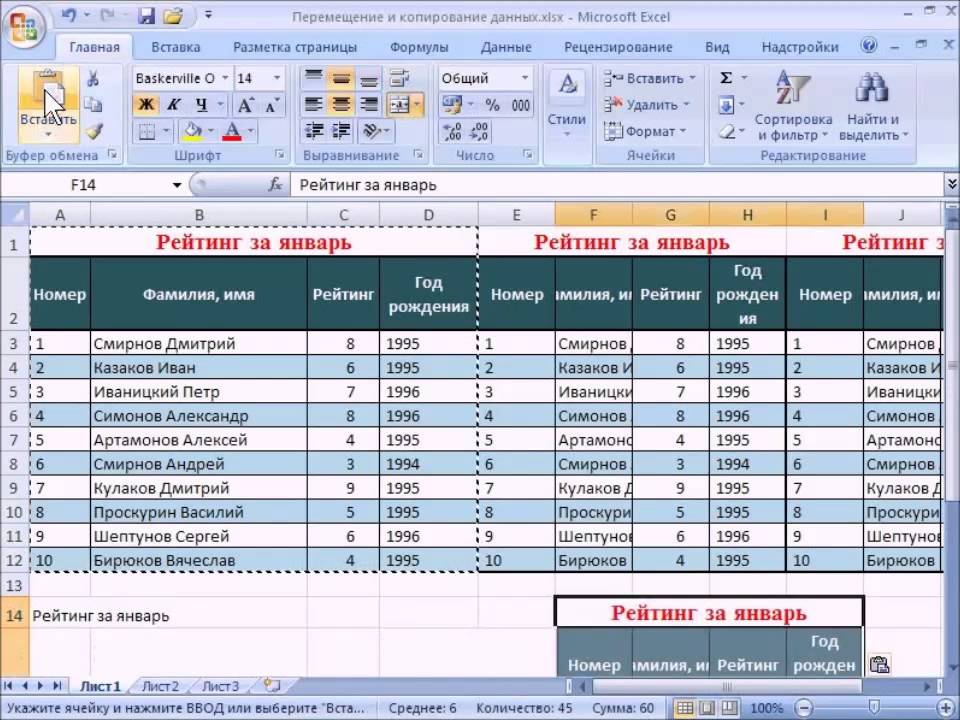
Чтобы создавать и изменять документы, войдите с помощью бесплатной учетной записи Майкрософт на устройстве с диагональю экрана не более 10,1 дюйма.
Чтобы использовать все функции Microsoft Office на телефоне, планшете, ПК с Windows или компьютере Mac, приобретите соответствующую подписку на Microsoft 365.
Если вы приобрели месячную подписку на Microsoft 365 в приложении, плата за нее взимается через учетную запись App Store. Подписка автоматически продлевается в последние 24 часа перед истечением ее срока действия, если вы до этого не отключили эту возможность. Вы можете управлять своими подписками в параметрах учетной записи App Store.
Это приложение предоставляется либо корпорацией Майкрософт, либо сторонним издателем и подпадает под действие отдельного заявления о конфиденциальности и условий использования. Данные, представляемые в ходе использования этого магазина приложений и этого приложения, могут быть доступны корпорации Майкрософт или стороннему издателю приложения (если необходимо) и передаются, хранятся и обрабатываются в США или любой другой стране, где корпорация Майкрософт или издатель приложения и их аффилированные компании или поставщики услуг располагают рабочими мощностями.
См. условия лицензии на использование программного обеспечения Microsoft 365. Соответствующий документ приведен по ссылке «Лицензионное соглашение» в разделе информации. Устанавливая приложение, вы принимаете эти условия и положения.
Версия 2.65
• Исправления ошибок
Оценки и отзывы
Оценок: 61,7 тыс.
Приложение висит второй день!
После обновления не открываются файлы с one drive! А т.к. по умолчанию открывается последний открытый файл, он завис, теперь не могу ни один файл открыть, приложение просто висит!(
Не рекомендую
Короче , купил я их подписку на год за 2700 как дурачек.
И начал работать , поработал с excel файлом, который хранится на one drive, подготовил отчетность и отправил её организации , которой обязан ее предоставить , но файл оказывается битый , хотя буквально пол часа назад открывалось корректно ( специально проверил на всех платформах, чтобы не было вопросов ) Мне выставили штраф 10500 , за просроченную отчётность ( я являюсь ип и работаю на компанию и с этим там все строго) Потом я подаю жалобу на возрат средств и компенсации за причинённый ущерб. Естественно мне отказались даже возвратить средства за ущерб или хотя бы даже за нерабочий продукт. Не раз в моей жизни меня подводили твои OS начиная с Vista , так и продукты становятся убогими и глючными.
Microsoft ,наши пути расходятся навсегда !
Недостатки
Не хватает полезных надстроек вроде пакета анализа . Надеюсь в скором времени его добавят
Подписки
Microsoft 365 Personal
Premium Office apps, 1TB cloud storage
Пробная подписка
Разработчик Microsoft Corporation указал, что в соответствии с политикой конфиденциальности приложения данные могут обрабатываться так, как описано ниже.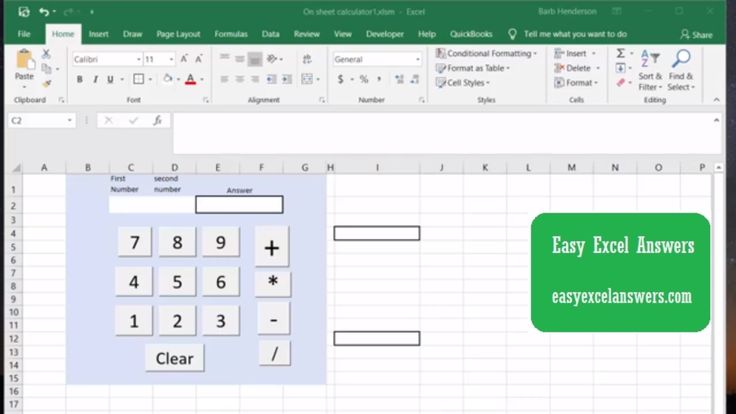 Подробные сведения доступны в политике конфиденциальности разработчика.
Подробные сведения доступны в политике конфиденциальности разработчика.
Связанные с пользователем данные
Может вестись сбор следующих данных, которые связаны с личностью пользователя:
- Геопозиция
- Контактные данные
- Контакты
- Пользовательский контент
- Идентификаторы
- Данные об использовании
- Диагностика
Конфиденциальные данные могут использоваться по-разному в зависимости от вашего возраста, задействованных функций или других факторов.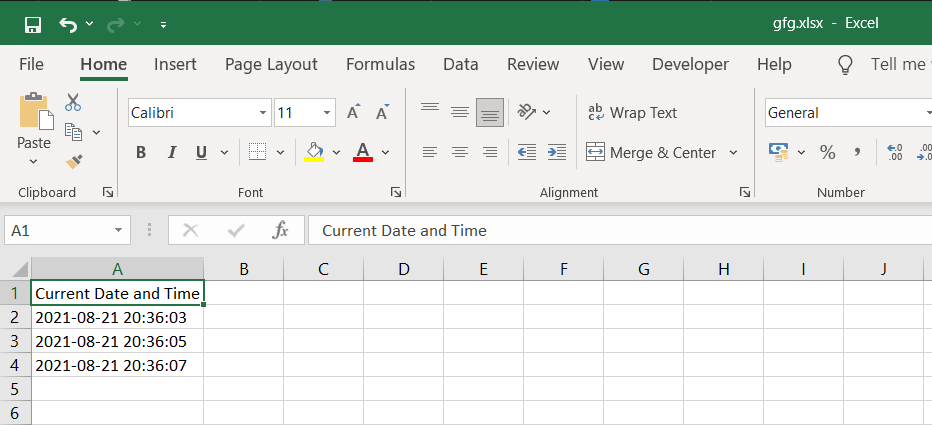 Подробнее
Подробнее
Информация
- Провайдер
- Microsoft Corporation
- Размер
- 272,8 МБ
- Категория
- Производительность
- Возраст
- 4+
- Copyright
- © 2021 Microsoft Corporation. All rights reserved.
- Цена
- Бесплатно
- Сайт разработчика
- Поддержка приложения
- Политика конфиденциальности
Другие приложения этого разработчика
Вам может понравиться
Используйте Excel Online бесплатно от OffiDocs для офиса
Используйте Excel бесплатно
Официальное приложение
Распространяется OffiDocs
ENTER
Все формы корпораций и владельцев бизнеса используют электронные таблицы для отслеживания своих данных. Кроме того, эти данные могут быть чем угодно, от списка продуктов до финансов. Существуют разные варианты, когда дело доходит до приложений для работы с электронными таблицами. В Offidoc у нас есть XLS онлайн или Excel онлайн, которые могут выполнить всю вашу работу, связанную с электронными таблицами. Прежде всего, он сделает это без необходимости загружать какое-либо настольное приложение отдельно. Это похоже на Excel для Интернета, и вы должны его проверить.
Кроме того, эти данные могут быть чем угодно, от списка продуктов до финансов. Существуют разные варианты, когда дело доходит до приложений для работы с электронными таблицами. В Offidoc у нас есть XLS онлайн или Excel онлайн, которые могут выполнить всю вашу работу, связанную с электронными таблицами. Прежде всего, он сделает это без необходимости загружать какое-либо настольное приложение отдельно. Это похоже на Excel для Интернета, и вы должны его проверить.
Наше программное обеспечение имеет популярные функции работы с таблицами Excel, которые обеспечивают множество преимуществ. Вы можете анализировать данные и выполнять различные финансовые анализы с помощью Excel. Кроме того, с этим офисным пакетом мы предоставляем инструменты для мгновенного просмотра и редактирования электронных таблиц. Что еще более важно, все виды бизнеса используют электронные таблицы и свойства Excel на регулярной основе. Некоторыми из основных применений Excel являются ввод данных, учет, управление задачами, управление данными и т.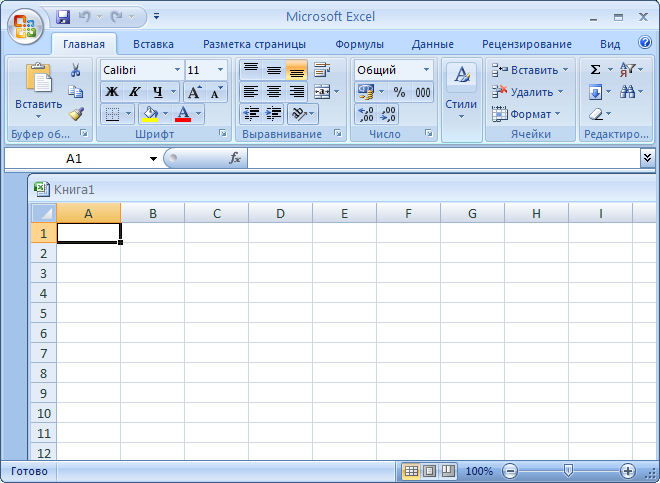 д. Кроме того, Excel поставляется с функциями данных, формулами и ярлыками для улучшения вашего рабочего процесса. Кроме того, в Excel есть множество формул и ярлыков, которые могут выполнять множество функций.
д. Кроме того, Excel поставляется с функциями данных, формулами и ярлыками для улучшения вашего рабочего процесса. Кроме того, в Excel есть множество формул и ярлыков, которые могут выполнять множество функций.
Вы можете открывать и редактировать любой файл Microsoft Excel в формате .xls и .xlsx. Кроме того, он поддерживает файлы, созданные в Excel 2013, Excel 2016 и других подобных инструментах. Кроме того, экспорт файлов из электронной таблицы XLS является динамическим. В результате вы можете экспортировать листы в Xls, xlsx и .ods. Прежде всего, вы также можете обмениваться файлами непосредственно с Электронная почта OffiLive.
Электронные таблицы широко используются в финансах и бухгалтерском учете. В результате все их бизнес-финансирование и бухгалтерский учет выполняются в электронных таблицах. Кроме того, более эффективно обмениваться информацией в четкой и краткой форме, когда данные представлены в электронных таблицах. С помощью нашего онлайн-программного обеспечения вы можете управлять своими данными быстрее и эффективнее.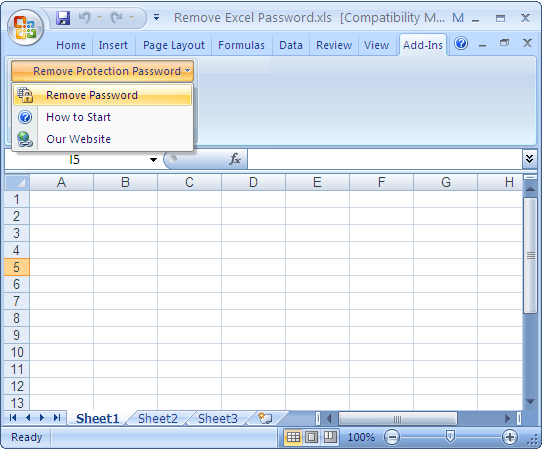 Следовательно, вам обязательно следует использовать его, если вы хотите установить любой настольный офисный пакет, включающий Excel.
Следовательно, вам обязательно следует использовать его, если вы хотите установить любой настольный офисный пакет, включающий Excel.
Особенности
Наша электронная таблица XLS предлагает привлекательные функции, которые пользователи найдут удобными. Кроме того, через веб-браузер можно легко получить доступ, который без лишних хлопот предоставит вам подходящий офисный пакет. Вот лучшие функции, упомянутые ниже.
● Широкий спектр поддерживаемых форматов
Вы можете использовать электронную таблицу XLS для открытия многих форматов электронных таблиц, таких как .XLS и .XLSX. Кроме того, вы можете редактировать и просматривать файлы из OpenCalc, Microsoft excel и LibreOffice Calc. В электронной таблице XLS есть возможность открывать файлы прямо с вашего Google Диска.
● Инструменты редактирования
У вас есть доступ к большому количеству шрифтов и вариантов редактирования. В результате вы можете получить максимальные преимущества редактирования при использовании этих инструментов.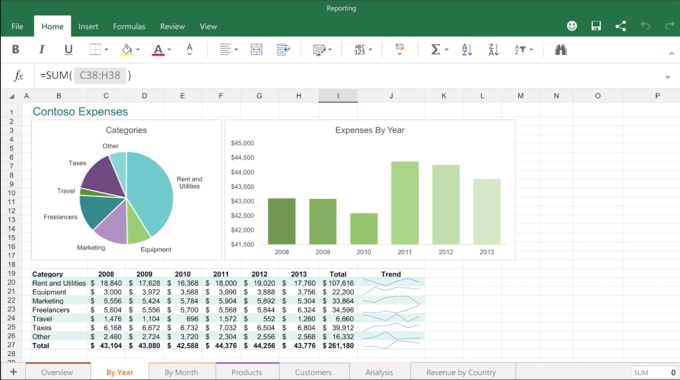 Эти параметры включают размер шрифта, стиль шрифта и цвета шрифта. Функции зачеркивания и сноски также доступны в Excel Online. Кроме того, здесь вы получаете все основные инструменты редактирования Excel.
Эти параметры включают размер шрифта, стиль шрифта и цвета шрифта. Функции зачеркивания и сноски также доступны в Excel Online. Кроме того, здесь вы получаете все основные инструменты редактирования Excel.
● Вставка способностей
Внутри электронной таблицы вы можете просто перейти на лист и добавить столбец, строку или разрыв страницы. Более того, вы также можете удалить их из того же места. Эта функция — удобный способ сделать вашу электронную таблицу идеальной.
● Поиск текстов
Поиск текстов может показаться сложной задачей; следовательно, функции поиска пригодятся. Вы можете ввести точное слово, которое вы ищете, в поле поиска.
● Найти и заменить
Вы можете заменять слова в своих электронных таблицах, просто используя функцию поиска и замены. Это позволяет любое исправление использования неправильных слов в файле Xls. Кроме того, это экономит вам много времени, изменяя все те же слова всего за несколько кликов.
● Формат ячейки
Вы получаете широкий спектр возможностей для редактирования формата ячеек в электронной таблице. Кроме того, вы также можете выбрать категории для формата, такие как число, валюта, определяемые пользователем и т. д. Также доступны параметры изменения десятичных разрядов и начальных нулей.
● Скачать в формате PDF
С OffiDocs Excel Online вы получаете несколько форматов вариантов загрузки. Эти форматы включают возможность загрузки в формате PDF. В результате вам больше не нужно конвертировать файл из сторонних источников.
● Шаблоны
Offidocs предлагает четыре бесплатных онлайн-шаблона для Microsoft Excel. Вы можете получить доступ к этим шаблонам непосредственно из Офисные шаблоны. Вы можете использовать эти шаблоны в LibreOffice и OpenOffice. Кроме того, шаблоны также совместимы с Microsoft 365.
Как использовать программное обеспечение
Вот пошаговое руководство по использованию этого программного обеспечения.
1. Первый шаг — зайти на официальный сайт Offidocs в браузере. Вы также можете нажмите сюда сделать то же самое.
2. Прокрутите немного вниз с домашней страницы Offidocs, и вы увидите онлайн-приложение XLS. После этого просто нажмите на приложение, и страница перенаправит вас к программному обеспечению.
3. После входа на страницу нажмите «Войти».
4. Подождите несколько секунд, и ваш веб-браузер заимствует электронную таблицу.
Вы можете начать работу над своим новым проектом управления данными или просто загрузить загруженные электронные таблицы с вашего диска Google.
Поддерживаемые форматы
Offidoc XLS online поддерживает стандартные файлы .ods. Однако есть и другие форматы, показанные в списке ниже, которые XLS онлайн может открывать.
● Microsoft Excel 97/2000/XP (.xls)
● Microsoft Excel 4.x-5.0/95 (.xls)
● Microsoft Excel 2007 XML (.xlsx)
● Электронная таблица LibreOffice ODF (.ods)
● Электронная таблица OpenOffice ODF (. ods)
ods)
Популярные ярлыки Excel
Этим сочетаниям клавиш Excel нужно научиться, и потребуется время, чтобы к ним привыкнуть. Тем не менее, стоит потратить свои усилия и время на изучение ярлыков Excel. Если вы слишком ограничены во времени и уже настолько привыкли использовать мышь, то, по крайней мере, изучите эти популярные сочетания клавиш Excel.
Windows PC
Вставить как неформатированный текст — Ctrl + Alt + Shift + V
Печать — Ctrl + P
Отобразить справку по сочетаниям клавиш — Ctrl + Shift + ?
Жирный — Ctrl + B
Курсив — Ctrl + I
Подчеркивание — Ctrl + U
Вставить комментарий — Ctrl + Alt + 5
Показать комментарий — Ctrl + F1
Выровнять по центру — Ctrl + E
Выровнять по левому краю — Ctrl + L
Выровнять по правому краю — Ctrl + R
преимущества
1. Вы можете использовать это приложение Offidoc в качестве редактора электронных таблиц.
2. Откройте любой файл электронной таблицы, включая файлы формата XLS и xlsx.
3. Создайте привлекательный и профессиональный файл Excel.
4. Получите доступ к другим подобным приложениям всего за несколько кликов на платформе Offidoc.
Youtube учебник
Если кому-то из вас трудно понять, команда Offidoc также предоставляет этот учебник на Youtube. Вы можете обратиться к этому руководству и следовать пошаговому руководству о том, как создать потрясающую электронную таблицу с помощью Excel.
Онлайн-редактор OffiXLS для электронных таблиц Excel XLS от Offidocs de офисонлайнсистемы
- <Пред
- Следующая>
Google Sheets: онлайн-редактор электронных таблиц
Посмотрите, что вы можете делать с Google Sheets
Создавайте индивидуальные решения
Ускорьте рабочие процессы, создав бизнес-приложения и средства автоматизации.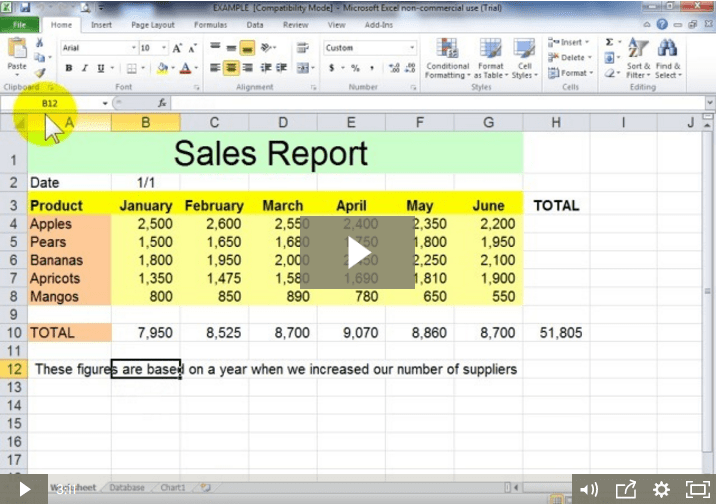 Используйте AppSheet для создания пользовательских приложений поверх Таблиц без написания кода. Или добавьте пользовательские функции, пункты меню и макросы с помощью Apps Script.
Используйте AppSheet для создания пользовательских приложений поверх Таблиц без написания кода. Или добавьте пользовательские функции, пункты меню и макросы с помощью Apps Script.
Всегда работайте со свежими данными
В Таблицах все всегда работают с последней версией электронной таблицы. А благодаря тому, что изменения автоматически сохраняются в истории версий, их легко отменить или даже просмотреть историю изменений отдельной ячейки электронной таблицы.
Беспрепятственно подключайтесь к критически важным данным
Получайте и анализируйте данные из других используемых вами инструментов, например данные о клиентах из Salesforce. Корпоративные клиенты также могут использовать Connected Sheets для анализа миллиардов строк данных BigQuery в Sheets — без написания кода.
Безопасность, соответствие требованиям и конфиденциальность
Частный по дизайну
Таблицы придерживаются тех же надежных обязательств в отношении конфиденциальности и защиты данных, что и остальные корпоративные сервисы Google Cloud.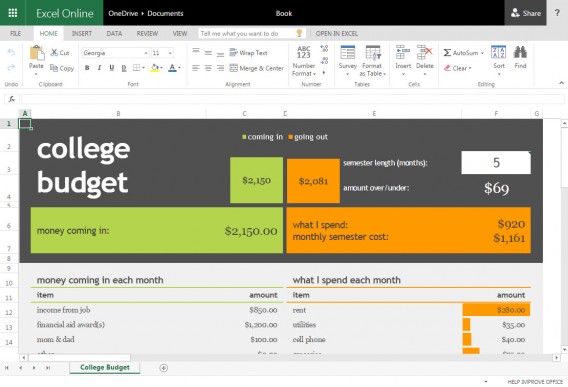
Вы контролируете свои данные.
Мы никогда не используем содержимое ваших Таблиц в рекламных целях.
Мы никогда не передаем вашу персональную информацию третьим лицам.
Найдите план, который подходит именно вам
Google Таблицы являются частью Google Workspace
Попробуйте Таблицы для работы | Для личного (бесплатно) | Бизнес стандарт12 долларов США /пользователь/месяц |
|---|---|---|
Документы, листы, слайды, формы создание контента | Выполнено | Выполнено |
Привод Безопасное облачное хранилище | 15 ГБ на пользователя | 2 ТБ на пользователя |
Общие диски для вашей команды | удалять | Выполнено |
Gmail Защищенная электронная почта | Выполнено | Выполнено |
Персонализированная деловая электронная почта | удалять | Выполнено |
Встреча Видео и голосовая конференция | 100 участников | 150 участников |
Записи совещаний сохранены на Диске | удалять | Выполнено |
Администратор Централизованное администрирование | удалять | Выполнено |
Групповые политики безопасности | удалять | Выполнено |
Служба поддержки | Самообслуживание в Интернете и на форумах сообщества | Круглосуточная онлайн-поддержка и форумы сообщества |
Сотрудничайте из любого места, на любом устройстве
Получайте доступ, создавайте и редактируйте свои электронные таблицы, где бы вы ни находились — с любого мобильного устройства, планшета или компьютера — даже в автономном режиме.
Начните с шаблонов
Выбирайте из множества информационных панелей, трекеров проектов и других профессионально разработанных шаблонов, чтобы быстро приступить к делу.
Счет
Бюджет
График
Журнал оценок
Счет
Бюджет
График
Журнал оценок
Готовы начать?
Попробуйте листы для работы Перейти к листам
Бесплатный онлайн-курс Excel для начинающих с сертификатом
1000+ бесплатных курсов
Вы уже зарегистрированы. Пожалуйста, войдите вместо этого.
Пожалуйста, войдите вместо этого.
Вы уже зарегистрированы. Пожалуйста, войдите вместо этого.
Адрес электронной почты
Пароль
Забыл пароль?
Адрес электронной почты
Введите действительный адрес электронной почты
Вернуться на страницу авторизации
Если у вас есть учетная запись с отличными знаниями, вы получите электронное письмо для установки пароля.
Чему вы научитесь в Excel для начинающих?
Ссылки на ячейки
Таблицы и границы в Excel
Дата и время в Excel
Сортировка и фильтрация
Если-иначе условие
Общие функции в описательном анализе
Об этом бесплатном курсе сертификации
Excel для начинающих — это 2-часовой бесплатный онлайн-курс Excel, предназначенный для начинающих. Этот идеально разработанный курс Excel начнется с введения в Excel и познакомит вас с различными функциями Excel. В этом бесплатном онлайн-курсе вы познакомитесь со ссылками на ячейки, таблицами и границами, основными формулами и функциями, сортировкой, фильтрацией, данными и временем, а также условиями «если-иначе». Изучая Excel онлайн, вы познакомитесь с различными функциями, такими как среднее, медиана, количество, максимум и другими, которые используются в описательной статистике. После того, как вы закончите просмотр лекций, вам нужно будет пройти тест, который проверит ваши знания, полученные в ходе курса. При успешном прохождении теста вы получите сертификат об окончании.
Этот идеально разработанный курс Excel начнется с введения в Excel и познакомит вас с различными функциями Excel. В этом бесплатном онлайн-курсе вы познакомитесь со ссылками на ячейки, таблицами и границами, основными формулами и функциями, сортировкой, фильтрацией, данными и временем, а также условиями «если-иначе». Изучая Excel онлайн, вы познакомитесь с различными функциями, такими как среднее, медиана, количество, максимум и другими, которые используются в описательной статистике. После того, как вы закончите просмотр лекций, вам нужно будет пройти тест, который проверит ваши знания, полученные в ходе курса. При успешном прохождении теста вы получите сертификат об окончании.
Присоединяйтесь к нашему курсу по науке о данных и бизнес-аналитике (DSBA) и получите сертификат последипломного образования от Great Lakes Executive Learning и Техасского университета в Остине.
Краткое содержание курса
Введение в Excel
Узнайте, что такое Excel и когда он появился. Узнайте, как использовать Excel для обработки данных. Это вводный модуль, где вы получите базовые знания об Excel.
Узнайте, как использовать Excel для обработки данных. Это вводный модуль, где вы получите базовые знания об Excel.
Ссылки на ячейки в Excel
Этот модуль будет посвящен ссылкам на ячейки, концепции обработки данных. Узнайте о важности и типах ссылок на ячейки в модуле с помощью иллюстраций, представленных в этом модуле.
Таблицы и границы в Excel
Узнайте, как создавать и использовать таблицы и границы в Excel, которые помогают упорядочивать и просматривать данные. Таблицы полезны для сортировки и фильтрации данных на листе Excel.
Основные функции и формулы в Excel
В этом модуле вы познакомитесь с основными математическими функциями в Excel, такими как сложение, вычитание, умножение, деление и степень. Изучите методы выполнения этих функций с помощью примеров, показанных на экране.
Сортировка в Excel
Знать, как работает сортировка в Excel. Это одна из самых важных функций Excel, позволяющая сортировать все виды данных на листе Excel по цвету или значениям. Узнайте, как работает сортировка, изучив пример, которым поделился инструктор в модуле.
Узнайте, как работает сортировка, изучив пример, которым поделился инструктор в модуле.
Фильтрация в Excel
В этом модуле вы узнаете, как работает фильтрация в Excel. Узнайте, зачем нам нужна фильтрация и в чем разница между сортировкой и фильтрацией. Научитесь применять фильтрацию к заданному набору данных и изучите ее использование в этом модуле.
Дата и время в Excel
Узнайте о различных переменных, используемых в Excel. Ознакомьтесь с функциями даты и времени, которые хранятся в Excel в виде числа, представляющего количество дней. Узнайте о различных способах использования функции в Excel.
Условие If-Else в Excel
Условие If Else в Excel используется для проверки условия и последующего выполнения одного действия, если условие истинно, и другого действия, если условие имеет значение ЛОЖЬ. Познакомьтесь с условием If Else и его использованием в Excel с помощью различных вариантов использования.
Общие функции в описательном анализе в Excel
Ознакомьтесь с различными функциями в Excel, которые используются в описательном анализе.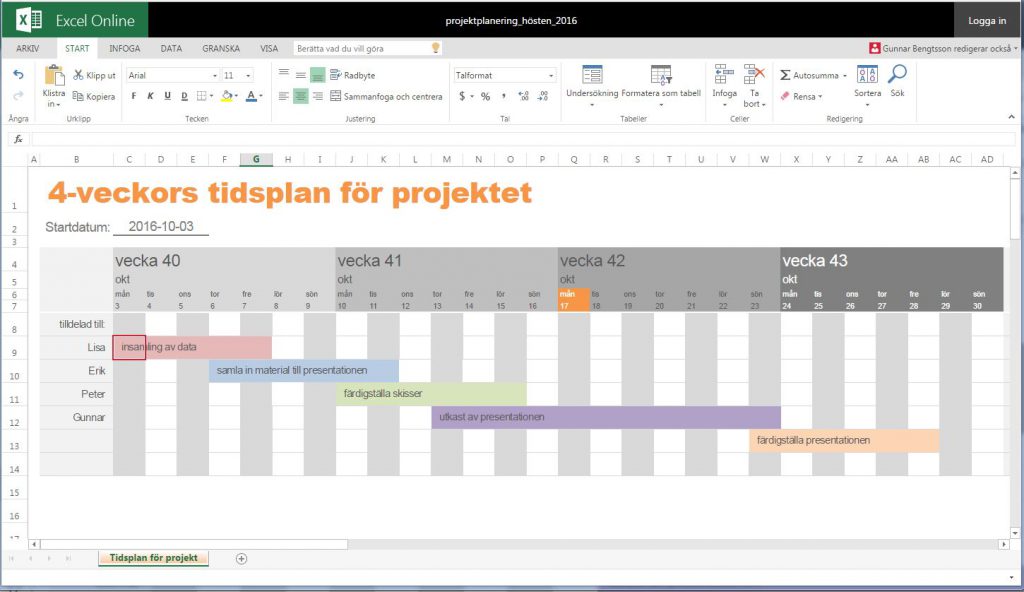 Это функции AVERAGE, MAX, MIN, MEDIAN и т. д., с которыми вы познакомитесь в этом модуле. Описательная аналитика — это процесс анализа данных для поиска значимых закономерностей, которые можно использовать для принятия более эффективных решений.
Это функции AVERAGE, MAX, MIN, MEDIAN и т. д., с которыми вы познакомитесь в этом модуле. Описательная аналитика — это процесс анализа данных для поиска значимых закономерностей, которые можно использовать для принятия более эффективных решений.
Зачем изучать этот курс?
Получите работу от
Лучшие рекрутинговые компании
Excel для начинающих
С этим курсом вы получите
Зарегистрируйтесь бесплатно
Поделись с друзьями
Часто задаваемые вопросы
Какие предварительные условия необходимы для изучения курса Excel для начинающих?
Курс Excel для начинающих предназначен для людей, которые хотят пройти продвинутый курс Excel или хотят продвинуться по карьерной лестнице в области аналитики. Кроме этого, нет никаких предварительных условий для изучения курса Excel для начинающих.
Сколько времени нужно, чтобы пройти этот бесплатный курс Excel для начинающих?
Курс Excel для начинающих — это двухчасовой курс, за которым следует викторина. Записавшись на курс, вы можете проходить его в любое время. Конкретного времени для его завершения нет. Если вы хотите закончить его за один раз, это не должно занять более 2,5-3 часов.
Записавшись на курс, вы можете проходить его в любое время. Конкретного времени для его завершения нет. Если вы хотите закончить его за один раз, это не должно занять более 2,5-3 часов.
Будет ли у меня пожизненный доступ к бесплатному курсу Excel для начинающих?
Да. У вас будет пожизненный доступ к этому бесплатному онлайн-курсу Excel.
Каковы мои следующие варианты обучения после этого курса Excel для начинающих?
После завершения этого курса Excel для начинающих вы можете изучить продвинутые курсы Excel . После того, как вы пройдете курсы Excel, просмотрите лучшие курсы Data Science , которые помогут вам преуспеть в вашей карьере в области Data Science.
Стоит ли изучать Excel?
Абсолютно. Независимо от того, хотите ли вы использовать Excel для составления личного бюджета, бизнес-бухгалтерии или сложного анализа данных, Excel может сделать все это. Важно научиться эффективно и продуктивно использовать Excel. Существует множество ресурсов, которые помогут вам изучить Excel, например книги, онлайн-курсы по Excel и учебные пособия по MS Excel.
Существует множество ресурсов, которые помогут вам изучить Excel, например книги, онлайн-курсы по Excel и учебные пособия по MS Excel.
Для чего используется Excel?
Excel чаще всего используется для создания электронных таблиц и выполнения финансового анализа. Некоторые распространенные способы использования Excel включают создание бюджета, отслеживание расходов, выполнение статистического анализа и создание графиков и диаграмм.
Почему курс Excel для начинающих так популярен?
Курс Excel для начинающих популярен, потому что это эффективный способ научиться пользоваться программой. Excel — это мощный инструмент, который можно использовать для решения самых разных задач, и пользователям важно понимать, как его эффективно использовать. Этот курс Excel может помочь пользователям узнать, как создавать и форматировать электронные таблицы, как использовать формулы и функции, а также как использовать программное обеспечение в полной мере.
Какие работы требуют от вас изучения Excel?
Некоторые профессии, требующие изучения Excel:
— Финансовый аналитик,
— Аналитик данных, и
— Бизнес-аналитик.
Получу ли я сертификат после прохождения этого курса Excel для начинающих?
Да. После прохождения курса необходимо пройти викторину. После завершения теста вы получите сертификат о том, что вы прошли курс Excel для начинающих.
Какие знания и навыки я получу после прохождения этого курса Excel для начинающих?
В ходе этого курса Excel для начинающих вы узнаете, как работать с основными функциями Excel и как выполнять некоторые важные задачи, в том числе как создавать и форматировать рабочие листы, как вводить и редактировать данные, как создавать основные формулы , и как работать с функциями. К концу курса вы сможете создавать и форматировать основные рабочие листы, вводить и редактировать данные, создавать формулы и работать с функциями.
Сколько стоит курс Excel для начинающих?
Этот курс Excel для начинающих является бесплатным. Учащиеся могут просто записаться на курс, ничего не платя, и могут получить к нему доступ в любое время.
Есть ли ограничение на количество прохождений этого курса Excel для начинающих?
Записавшись на курс, вы можете пройти его в любое время. Лекции будут доступны вам всю жизнь.
Могу ли я одновременно записаться на несколько курсов Great Learning Academy?
Да. Вы определенно можете записаться на несколько курсов Great Learning Academy одновременно. Для того же нет предела.
Почему стоит выбрать Great Learning Academy для этого курса Excel для начинающих?
Есть несколько причин выбрать Great Learning для изучения Excel и выбрать курс Excel для начинающих:
— Академия Great Learning предлагает широкий спектр программ и курсов, рассчитанных на учащихся всех уровней.
— Great Learning имеет прочную репутацию и известна своим качественным образованием.
— Бесплатные курсы предназначены для подготовки студентов к продвинутым курсам
.
— Сертификат об окончании курса
Кто имеет право пройти этот курс Excel для начинающих?
Любой, кто хочет понять основы Excel, может начать с этого курса. Для этого курса нет таких критериев приемлемости.
Для этого курса нет таких критериев приемлемости.
Как записаться на этот курс?
Войдите в Great Learning Academy и найдите курс Excel для начинающих.
— Нажмите на ЗАПИСАТЬСЯ СЕЙЧАС .
— Начать обучение
верхний Бесплатные курсы по информационным технологиям и программному обеспечению >
Бесплатно
Новичок
Свободный
Промежуточный
Бесплатно
Новичок
Бесплатно
Новичок
Пожалуйста, подождите…
Актуальны Карьерный путь >
ИТ И ПРОГРАММНОЕ ОБЕСПЕЧЕНИЕ
Разработчик программного обеспечения
ИТ И ПРОГРАММНОЕ ОБЕСПЕЧЕНИЕ
Интерфейсный разработчик
ИТ И ПРОГРАММНОЕ ОБЕСПЕЧЕНИЕ
Инженер по информационной безопасности
Другие учебные пособия по ИТ и программному обеспечению
JavaScript
DevOps
Облачные вычисления
Блокчейн
Задумывались ли вы когда-нибудь о том, существуют ли какие-либо инструменты, которые могли бы помочь вам в организации и согласованном анализе ваших данных? Microsoft Excel может помочь вам в достижении этой цели. Microsoft Excel — универсальный инструмент для работы с электронными таблицами для записи и анализа числовых данных. В Excel числа и алфавиты обозначают строки и столбцы соответственно, а пересечение столбца и строки называется вызовом. Когда организация нанимает человека, первое, что они проверяют, — это владение Excel. Изучайте Excel онлайн и повышайте свою эффективность на работе. Прежде чем мы пойдем дальше, давайте поговорим о том, почему мы должны начать изучать основы Excel.
Microsoft Excel — универсальный инструмент для работы с электронными таблицами для записи и анализа числовых данных. В Excel числа и алфавиты обозначают строки и столбцы соответственно, а пересечение столбца и строки называется вызовом. Когда организация нанимает человека, первое, что они проверяют, — это владение Excel. Изучайте Excel онлайн и повышайте свою эффективность на работе. Прежде чем мы пойдем дальше, давайте поговорим о том, почему мы должны начать изучать основы Excel.
Мы повсюду окружены цифрами и данными. Неважно, откуда берутся эти цифры и данные, но нам нужен способ стратегической организации этих данных. Excel — отличный инструмент для хранения и анализа числовых данных. Сегодня существует множество онлайн-курсов по Excel, которые помогут вам узнать больше об этом полезном инструменте. Одна из самых веских причин для изучения Excel заключается в том, что он повышает производительность и делает вас более перспективным. Вам нужно будет использовать Excel на каком-то этапе своей карьеры, будь вы бухгалтером, бизнес-аналитиком, специалистом по данным или учителем.
Вам нужно будет использовать Excel на каком-то этапе своей карьеры, будь вы бухгалтером, бизнес-аналитиком, специалистом по данным или учителем.
Это может помочь вам несколькими способами. Давайте рассмотрим несколько причин для изучения Excel.
- Это может помочь вам организовать данные в удобной для навигации форме
- Выполнение базовых и сложных расчетов и математических функций
- Представление массивов данных в виде полезных графиков и диаграмм
- Анализ данных и прогнозирование прогнозов
- Создание и редактирование сводных таблиц и изображений и многое другое
- По этим причинам всегда рекомендуется пройти курс Excel и понять основы этого инструмента.
Существуют сотни функций, которые можно использовать в Excel, но в этом бесплатном руководстве по Excel для начинающих давайте разберемся с некоторыми из основных и наиболее часто используемых функций.
=СУММ() — Добавляет ряд ячеек
=IF() — Проверяет, выполняется ли указанное условие, и возвращает конкретное значение, если ДА, и конкретное значение, если НЕТ
=СРЗНАЧ() – вычисляет среднее значение ряда ячеек
=MIN() – возвращает минимальное значение
.
=MAX() — возвращает максимальное значение
.
=МАЛЕНЬКИЙ() – возвращает наименьшее значение
.
=НАИБОЛЬШИЙ() – возвращает наибольшее значение
.
=VLOOKUP() — помогает найти значение в крайнем левом столбце таблицы
.
=COUNT() – помогает подсчитать количество ячеек в ряду
.
Важные сочетания клавиш в Excel
F2 — Редактировать активную ячейку
F4 — переключить ссылки
CTRL + 1 — форматировать ячейки
CTRL + C — Копировать
CTRL + V — Вставить
CTRL + R — Заполнить справа
CTRL + D — Заполнить
ALT, I, R — Вставить строку
ALT, I, C — Вставить столбец
Давайте разберемся с некоторыми из лучших практик, которым нужно следовать при использовании Excel, которым вас научат на бесплатных курсах Excel.
Сохраните книгу с учетом совместимости. Если вы не используете новейшие функции, вам следует сохранить файлы в формате 2003 *.xls для обратной совместимости.
Используйте соответствующие имена для столбцов и рабочих листов в книге. Это гарантирует отсутствие путаницы.
Насколько это возможно, лучше не работать со сложными формулами, имеющими множество переменных. Их легче разбить на более мелкие группы.
Возьмите за привычку использовать встроенные функции всякий раз, когда это возможно.
Excel для начинающих — это бесплатный курс, предоставленный Great Learning Academy для изучения Microsoft Excel и его работы. Курс охватывает концепции, связанные со всеми необходимыми базовыми навыками, такими как лента, функции, настройка рабочих книг, вставка графиков, таблиц и многое другое.
Этот курс Excel для начинающих является одним из лучших онлайн-курсов Excel и больше всего подходит для новичков, которые только начинают изучать Excel. Бесплатный курс сертификации Excel также может быть полезен в качестве переподготовки для всех, кто хочет пересмотреть свои знания об Excel перед началом новой работы или посещением собеседования.
Бесплатный курс сертификации Excel также может быть полезен в качестве переподготовки для всех, кто хочет пересмотреть свои знания об Excel перед началом новой работы или посещением собеседования.
Great Learning Academy — это хранилище бесплатных курсов, а также премиальных ресурсов в нескольких областях, таких как наука о данных, искусственный интеллект, машинное обучение, цифровой маркетинг и многое другое. Вы также можете подписаться на этот бесплатный курс и начать свою карьеру, обучаясь у лучших в отрасли.
Этот курс Excel для начинающих предоставит вам необходимое понимание и навыки, необходимые для наиболее эффективного использования Microsoft Excel. Это ведущее в отрасли программное обеспечение для работы с электронными таблицами. Это очень мощный инструмент анализа, а также инструмент визуализации данных. С помощью этого бесплатного онлайн-курса Excel с сертификатом вы сможете научиться использовать формулы для выполнения сложных вычислений для анализа ваших данных. Вы также получите полное представление о таких понятиях, как границы, сортировка и фильтрация данных, дата и время, а также условия if-else.
Вы также получите полное представление о таких понятиях, как границы, сортировка и фильтрация данных, дата и время, а также условия if-else.
Подробнее
- Отличное обучение
- Академия
- Информационные технологии и программное обеспечение
- О
- Содержание курса
- Часто задаваемые вопросы
Изучите более 1000 бесплатных курсов
Идет загрузка…
Мы видим, что вы уже подали заявку на .
Обратите внимание, что Академия GL предоставляет лишь небольшую часть учебных материалов Great Learning. Для
полный опыт программы с помощью карьеры GL Excelerate и преданного наставничества, наша программа
будет лучшим для вас. Пожалуйста, не стесняйтесь обращаться к своему консультанту по обучению в случае каких-либо
вопросы. Вы можете ознакомиться с нашей программой, посетив демо-версию программы.
Для
полный опыт программы с помощью карьеры GL Excelerate и преданного наставничества, наша программа
будет лучшим для вас. Пожалуйста, не стесняйтесь обращаться к своему консультанту по обучению в случае каких-либо
вопросы. Вы можете ознакомиться с нашей программой, посетив демо-версию программы.
Мы видим, что вы уже зарегистрированы на нашу
Обратите внимание, что GL Academy предоставляет только часть учебного содержания вашей программы. Поскольку вы уже зачисленных на нашу программу, предлагаем начать подготовку к программе с помощью обучающего материал, предоставленный в качестве предварительной работы. Благодаря эксклюзивным функциям, таким как карьерная поддержка GL Excelerate и преданное наставничество, наш , безусловно, лучший опыт, который вы можете получить.
Мы видим, что вы уже зарегистрированы на нашу
Обратите внимание, что GL Academy предоставляет только часть учебного содержания наших программ. Поскольку вы
уже зачислены в нашу программу, пожалуйста, убедитесь, что ваше обучение там продолжается гладко.
Мы добавим ваши курсы Great Learning Academy на вашу панель инструментов, и вы сможете переключаться между зачисленными
программу и курсы Академии из панели управления.
Поскольку вы
уже зачислены в нашу программу, пожалуйста, убедитесь, что ваше обучение там продолжается гладко.
Мы добавим ваши курсы Great Learning Academy на вашу панель инструментов, и вы сможете переключаться между зачисленными
программу и курсы Академии из панели управления.
Мы добавим ваши курсы Great Learning Academy на вашу панель инструментов, и вы сможете переключаться между цифровыми Пакеты Campus и GL Academy с панели управления.
Мы видим, что вас интересует .
Убедитесь, что ваше обучение проходит гладко в рамках наших программ pg.
GL Academy предоставляет только часть учебного содержания наших программ pg, а CareerBoost — это инициатива GL Academy, направленная на то, чтобы помочь студентам колледжей найти работу начального уровня.
Поделиться по телефону
https://www.mygreatlearning.com/academy/learn-for-free/courses/excel-for-beginners?utm_source=share_with_friends
Используйте Excel Online бесплатно от OffiDocs для офиса
Используйте Excel бесплатно
Официальное приложение
Распространяется OffiDocs
ВВОД
Все формы корпораций и владельцы бизнеса используют электронные таблицы для отслеживания данных. Кроме того, эти данные могут быть чем угодно, от списка продуктов до финансов. Существуют разные варианты, когда дело доходит до приложений для работы с электронными таблицами. В Offidoc у нас есть XLS онлайн или Excel онлайн, которые могут выполнить всю вашу работу, связанную с электронными таблицами. Прежде всего, он сделает это без необходимости загружать какое-либо настольное приложение отдельно. Это как excel для
сети, и вы должны проверить это.
Кроме того, эти данные могут быть чем угодно, от списка продуктов до финансов. Существуют разные варианты, когда дело доходит до приложений для работы с электронными таблицами. В Offidoc у нас есть XLS онлайн или Excel онлайн, которые могут выполнить всю вашу работу, связанную с электронными таблицами. Прежде всего, он сделает это без необходимости загружать какое-либо настольное приложение отдельно. Это как excel для
сети, и вы должны проверить это.
Наше программное обеспечение имеет популярные функции работы с таблицами Excel, которые обеспечивают множество преимуществ. Вы можете анализировать данные и выполнять различные финансовые анализы с помощью Excel. Более того, с этим офисным пакетом мы предоставляем инструменты для мгновенного просмотра и редактирования электронных таблиц. Что еще более важно, все виды бизнеса используют электронные таблицы и свойства Excel на регулярной основе. Некоторыми из основных применений Excel являются ввод данных, учет, управление задачами, управление данными и т. д. Кроме того, Excel поставляется с функциями данных, формулами и ярлыками для улучшения вашего рабочего процесса. Кроме того, в Excel есть множество формул и ярлыков, которые могут выполнять множество функций.
д. Кроме того, Excel поставляется с функциями данных, формулами и ярлыками для улучшения вашего рабочего процесса. Кроме того, в Excel есть множество формул и ярлыков, которые могут выполнять множество функций.
Вы можете открывать и редактировать любой файл Microsoft Excel в формате .xls и .xlsx. Кроме того, он поддерживает файлы, созданные в Excel 2013, Excel 2016 и других подобных инструментах. Кроме того, экспорт файлов из электронной таблицы XLS является динамическим. В результате вы можете экспортировать листы в Xls, xlsx и .ods. Прежде всего, вы также можете обмениваться файлами непосредственно из электронной почты OffiLive.
Электронные таблицы широко используются в финансах и бухгалтерском учете. В результате все их бизнес-финансирование и бухгалтерский учет выполняются в электронных таблицах. Кроме того, более эффективно обмениваться информацией в четкой и краткой форме, когда данные представлены в электронных таблицах. С помощью нашего онлайн-программного обеспечения вы можете управлять своими данными быстрее и эффективнее. Следовательно, вам обязательно следует использовать его, если вы хотите установить любой настольный офисный пакет, включающий Excel.
Следовательно, вам обязательно следует использовать его, если вы хотите установить любой настольный офисный пакет, включающий Excel.
Функции
Наша электронная таблица XLS предлагает привлекательные функции, которые пользователи найдут удобными. Кроме того, через ваш веб-браузер можно легко получить доступ, который должен предоставить вам подходящий офисный пакет без каких-либо дополнительных хлопот. Вот лучшие функции, упомянутые ниже.
● Широкий диапазон поддерживаемых форматов
Таблицу XLS можно использовать для открытия многих форматов электронных таблиц, таких как .XLS и .XLSX. Кроме того, вы можете редактировать и просматривать файлы из OpenCalc, Microsoft excel и LibreOffice Calc. В электронной таблице XLS есть возможность открывать файлы прямо с вашего Google Диска.
● Инструменты редактирования
У вас есть доступ к большому количеству шрифтов и вариантов редактирования. В результате вы можете получить максимальные преимущества редактирования при использовании этих инструментов. Эти параметры включают размер шрифта, стиль шрифта и цвета шрифта. Функции зачеркивания и сноски также доступны в Excel Online. Кроме того, здесь вы получаете все основные инструменты редактирования Excel.
Эти параметры включают размер шрифта, стиль шрифта и цвета шрифта. Функции зачеркивания и сноски также доступны в Excel Online. Кроме того, здесь вы получаете все основные инструменты редактирования Excel.
● Вставка способностей
Внутри электронной таблицы вы можете просто перейти на лист и добавить столбец, строку или разрыв страницы. Более того, вы также можете удалить их из того же места. Эта функция — удобный способ сделать вашу электронную таблицу идеальной.
● Поиск текстов
Поиск текстов может показаться сложной задачей; следовательно, функции поиска пригодятся. Вы можете ввести точное слово, которое вы ищете, в поле поиска.
● Найти и заменить
Вы можете заменять слова в своих электронных таблицах, просто используя функцию поиска и замены. Это позволяет любое исправление использования неправильных слов в файле Xls. Кроме того, это экономит вам много времени, изменяя все те же слова всего за несколько кликов.
● Формат ячейки
У вас есть широкий выбор параметров для редактирования формата ячеек в электронной таблице. Кроме того, вы также можете выбрать категории для формата, такие как число, валюта, определяемые пользователем и т. д. Также доступны параметры изменения десятичных разрядов и начальных нулей.
● Загрузка в формате PDF
С помощью OffiDocs Excel Online вы получаете несколько форматов вариантов загрузки. Эти форматы включают возможность загрузки в формате PDF. В результате вам больше не нужно конвертировать файл из сторонних источников.
● Шаблоны
Offidocs предлагает четыре бесплатных онлайн-шаблона для Microsoft Excel. Вы можете получить доступ к этим шаблонам непосредственно из шаблонов Office. Вы можете использовать эти шаблоны в LibreOffice и OpenOffice. Кроме того, шаблоны также совместимы с Microsoft 365.
Как использовать программное обеспечение
Вот пошаговое руководство по использованию этого программного обеспечения.
1. Первым шагом является посещение официального веб-сайта Offidocs в веб-браузере. Вы также можете нажать здесь, чтобы сделать то же самое.
2. Прокрутите немного вниз от домашней страницы Offidocs, и вы увидите онлайн-приложение XLS. После этого просто нажмите на приложение, и страница перенаправит вас к программному обеспечению.
3. После входа на страницу нажмите «Войти».
4. Подождите несколько секунд, и ваш веб-браузер заимствует электронную таблицу.
Вы можете начать работу над своим новым проектом по управлению данными или просто загрузить загруженные электронные таблицы с вашего диска Google.
Поддержка формата
Offidoc XLS online поддерживает стандартные файлы .ods. Однако есть и другие форматы, показанные в списке ниже, которые XLS онлайн может открывать.
● Microsoft Excel 97/2000/XP (.xls)
● Microsoft Excel 4.x-5.0/95 (.xls)
● Microsoft Excel 2007 XML (.xlsx)
● Электронная таблица LibreOffice ODF (. ods )
ods )
● Электронная таблица OpenOffice ODF (.ods)
Популярные ярлыки Excel
Этим ярлыкам Excel нужно научиться, и потребуется время, чтобы к ним привыкнуть. Тем не менее, стоит потратить свои усилия и время на изучение ярлыков Excel. Если вы слишком ограничены во времени и уже настолько привыкли к использованию мыши, то, по крайней мере, изучите эти популярные сочетания клавиш Excel.
ПК с Windows
Вставить как неформатированный текст — Ctrl + Alt + Shift + V
Печать — Ctrl + P
Показать справку по сочетаниям клавиш — Ctrl + Shift + ?
Жирный — Ctrl + B
Курсив — Ctrl + I
Подчеркивание — Ctrl + U
Вставить комментарий — Ctrl + Alt + 5
Показать комментарий — Ctrl + F1
Выровнять по центру — Ctrl + E
3 Выровнять Влево — Ctrl + L
Выровнять вправо — Ctrl + R
Преимущества
1. Вы можете использовать это приложение Offidoc в качестве редактора электронных таблиц.
2. Откройте любой файл электронной таблицы, включая файлы форматов XLS и xlsx.
3. Создайте привлекательный и профессиональный файл Excel.
4. Получите доступ к другим подобным приложениям всего за несколько кликов на платформе Offidoc.
Учебное пособие по Youtube
Если кому-то из вас трудно понять, команда Offidoc также предоставляет это учебное пособие по Youtube. Вы можете обратиться к этому руководству и следовать пошаговому руководству о том, как создать потрясающую электронную таблицу с помощью Excel.
Онлайн-редактор OffiXLS для электронных таблиц Excel XLS от Offidocs de officeonlinesystems
- < Предыдущий
- Далее >
Бесплатный онлайн-курс MS Excel для начинающих
Навыки, которые вы приобретете- Сортировка и фильтрация в Excel
- Панель инструментов Excel
- Функции в Excel
- Проверка данных
- 30468
- Pivot Tables and Charts
- Data Analysis in Excel
- Macros and VBA
View More
Who should learn- Freshers
- Sales Professionals
- Marketing Professionals
- Strategists
- Business Executives
- Data Professionals
Подробнее
Чему вы научитесьВведение в MS Excel
ВВЕДЕНИЕ
01:26ВВЕДЕНИЕ
01:26
Урок 01: Excel Sort and Filter
01:11:07.
 В Excel 26:44
В Excel 26:44
Урок 03: Условное форматирование
14:47Урок 04: подтверждение данных
12:31. Утверждение данных
12:31. Таблицы и диаграммы
16:48Урок 06: Анализ данных в Excel
01:47:14Урок 07: Macros и VBA
01:02:38MACROS и VBA
01:0462MACROS и VBA
01:0462MACROS и VBA
01:0462и VBA
01:0462и VBA
01:0462- 9002.
Урок 08: Excel Dashboard
01:10:00Excel Dashboard
01:10:00
. использовать MS Excel во всех отделах
С 750 миллионами пользователей
MS Excel является предпочтительным инструментом для глобального анализа данных
Часто задаваемые вопросыЧто необходимо для изучения MS Excel?
Нет необходимых условий для изучения MS Excel.

Как новичкам начать работу с MS Excel?
Новички, которые хотят изучить MS Excel, могут начать с основ. После того, как вы освоите основы MS Excel, вы можете перейти к более сложным темам.
Сколько времени занимает изучение бесплатного курса Microsoft Excel?
Бесплатный курс Microsoft Excel состоит из 7 часов видеоконтента, который поможет вам получить полное представление о платформе.
Легко ли освоить основы MS Excel?
Видео, которые вы найдете в рамках этого курса «Введение в MS Excel», созданы наставниками, лидерами отрасли с большим опытом работы в этой области. Они знают о потребностях разных учащихся и разработали курс таким образом, чтобы его было легко освоить.
Какие основы работы с MS Excel рассматриваются в этом бесплатном курсе?
Основы Microsoft Excel, изучаемые в курсе, включают:
- Сортировка и фильтрация в Excel
- Функции в Excel
- Условное форматирование
- Проверка данных
- Сводные таблицы и диаграммы
- Анализ данных в Excel
- Макросы и VBA
- Информационная панель Excel
Могу ли я пройти этот курс «Введение в Microsoft Excel» за 90 дней?
Да, вы можете пройти курс «Введение в Microsoft Excel» в течение 90 дней.

Получу ли я сертификат после прохождения курса Microsoft Excel для начинающих?
Если вы закончите любой бесплатный курс SkillUp в течение 90 дней с даты зачисления, вы имеете право на получение Сертификата об окончании курса для того же самого. Таким образом, вы получите общий сертификат и после прохождения курса Microsoft Excel для начинающих. Чтобы разблокировать его, войдите в свою учетную запись SkillUp и нажмите «Разблокировать». Вскоре вы получите письмо со ссылкой на просмотр и загрузку сертификата. Вы можете добавить сертификат SkillUp в свое резюме и поделиться им на Facebook, LinkedIn и т. д.
Каковы мои следующие лучшие варианты обучения после прохождения бесплатного курса Microsoft Excel?
После прохождения бесплатного курса Microsoft Excel вы можете выбрать сертификационный курс бизнес-аналитики с Excel, предоставляемый Simplilearn.
Какие профессии требуют от вас изучения MS Excel?
Общие вакансии, требующие от кандидатов навыков работы с MS Excel, включают:
- Помощник по административным вопросам
- Стратег
- Аналитик данных
- Бухгалтеры
- Финансовый аналитик
- Руководитель проекта
- Бизнес-аналитик
Зачем изучать MS Excel?
Ниже приведены некоторые причины для изучения MS Excel:
- Повышает производительность
- Повышает индивидуальную/командную/организационную эффективность
- Повышает качество работы
- Повышение универсальности и наглядности работы
- Позволяет лучше управлять временем
Для чего используется MS Excel?
MS Excel обычно используется для:
- ввода данных и управления
- Бухгалтерский учет и финансовый анализ
- Диаграммы и графики
- Прогнозирование и отчетность
- Управление задачами и временем
Почему MS Excel так популярен?
MS Excel является наиболее широко используемой электронной таблицей в мире даже спустя десятилетия с момента ее создания.
 Он считается самым важным потребительским продуктом Microsoft. Простота использования и наличие разнообразных встроенных функций способствовали его популярности.
Он считается самым важным потребительским продуктом Microsoft. Простота использования и наличие разнообразных встроенных функций способствовали его популярности.
Просмотреть еще
БЕСПЛАТНОЕ онлайн-обучение Excel (12+ часов)
26 уроков, более 12 часов бесплатного обучения Excel (видео)
Абсолютно БЕСПЛАТНО | Регистрация не требуется | Прокрутите вниз и начните обучение
Если вы новичок в Excel (или средний уровень) и хотите изучить Excel, это идеальное место для начала.
Эта страница дает вам доступ к совершенно БЕСПЛАТНОМУ онлайн-обучению Excel (26 видеоуроков с более чем 12 часами обучения).
Вам не нужно регистрироваться или делать что-либо, чтобы получить доступ к курсу. Просто прокрутите вниз и начните смотреть видео, чтобы изучить Excel.
Чтобы извлечь максимальную пользу из этого бесплатного обучения, просмотрите эти обучающие видеоролики по Excel в той последовательности, в которой они перечислены.
 Я также разделил их на 7 модулей.
Я также разделил их на 7 модулей.ПРИМЕЧАНИЕ. Если видео выглядит немного размытым, вы можете изменить качество видео на 720p (щелкнув значок шестеренки настроек в правом нижнем углу экрана видео)
Если вы являетесь пользователем среднего или продвинутого уровня, не стесняйтесь выбирать уроки, которые хотите посмотреть.
Также, если у вас есть какие-либо вопросы или пожелания ко мне, пожалуйста, оставьте их в области комментариев (внизу этой страницы).
Если вы найдете видео полезными и захотите поддержать меня, вы можете купить мне кофе ☕
Модули, описанные в этом бесплатном обучении Excel
МОДУЛЬ 1 — ОСНОВЫ EXCEL (для начинающих)
Урок 1. Начало работы с Excel
com/embed/UPABcYhugZk?feature=oembed&autoplay=1″ src=»data:text/html;https://www.youtube.com/embed/UPABcYhugZk?feature=oembed&autoplay=1;base64,PGJvZHkgc3R5bGU9J3dpZHRoOjEwMCU7aGVpZ2h0OjEwMCU7bWFyZ2luOjA7cGFkZGluZzowO2JhY2tncm91bmQ6dXJsKGh0dHBzOi8vaW1nLnlvdXR1YmUuY29tL3ZpL1VQQUJjWWh2Z1prLzAuanBnKSBjZW50ZXIvMTAwJSBuby1yZXBlYXQnPjxzdHlsZT5ib2R5ey0tYnRuQmFja2dyb3VuZDpyZ2JhKDAsMCwwLC42NSk7fWJvZHk6aG92ZXJ7LS1idG5CYWNrZ3JvdW5kOnJnYmEoMCwwLDApO2N1cnNvcjpwb2ludGVyO30jcGxheUJ0bntkaXNwbGF5OmZsZXg7YWxpZ24taXRlbXM6Y2VudGVyO2p1c3RpZnktY29udGVudDpjZW50ZXI7Y2xlYXI6Ym90aDt3aWR0aDoxMDBweDtoZWlnaHQ6NzBweDtsaW5lLWhlaWdodDo3MHB4O2ZvbnQtc2l6ZTo0NXB4O2JhY2tncm91bmQ6dmFyKC0tYnRuQmFja2dyb3VuZCk7dGV4dC1hbGlnbjpjZW50ZXI7Y29sb3I6I2ZmZjtib3JkZXItcmFkaXVzOjE4cHg7dmVydGljYWwtYWxpZ246bWlkZGxlO3Bvc2l0aW9uOmFic29sdXRlO3RvcDo1MCU7bGVmdDo1MCU7bWFyZ2luLWxlZnQ6LTUwcHg7bWFyZ2luLXRvcDotMzVweH0jcGxheUFycm93e3dpZHRoOjA7aGVpZ2h0OjA7Ym9yZGVyLXRvcDoxNXB4IHNvbGlkIHRyYW5zcGFyZW50O2JvcmRlci1ib3R0b206MTVweCBzb2xpZCB0cmFuc3BhcmVudDtib3JkZXItbGVmdDoyNXB4IHNvbGlkICNmZmY7fTwvc3R5bGU+PGRpdiBpZD0ncGxheUJ0bic+PGRpdiBpZD0ncGxheUFycm93Jz48L2Rpdj48L2Rpdj48c2NyaXB0PmRvY3VtZW50LmJvZHkuYWRkRXZlbnRMaXN0ZW5lcignY2xpY2snLCBmdW5jdGlvbigpe3dpbmRvdy5wYXJlbnQucG9zdE1lc3NhZ2Uoe2FjdGlvbjogJ3BsYXlCdG5DbGlja2VkJ30sICcqJyk7fSk7PC9zY3JpcHQ+PC9ib2R5Pg==»>Это видео предназначено для начинающих пользователей Excel.
 В этом видео я покажу вам различные части рабочей области Excel.
В этом видео я покажу вам различные части рабочей области Excel.В этом видео вы узнаете о следующих темах:
- Структура рабочей области Excel,
- Навигация в Excel,
- Ленты и вкладки,
- Панель быстрого доступа (QAT)
- Диалог Box & Task Panes,
- Настройка лент и QAT,
- Что такое Active Cell
- Как использовать Alt Shortcuts
Связанные статьи Excel:
- Создание групп в наборе инструментов быстрого доступа
Урок 2 -Data redingtiting.
Когда вы освоитесь с макетом Excel, следующим шагом будет научиться вводить и редактировать данные в Excel.

В Excel можно вводить данные трех типов: числовые, текстовые и формулы.
Чтобы ввести данные в любую ячейку, просто выберите ячейку и начните печатать. После этого нажмите Enter, чтобы перейти к ячейке ниже. Если вы вводите даты, введите их в формате, который Excel распознает как дату (например, 01-01-2020 или 01 января 2020 или 01/01/2020).
В этом видео показано, как вводить данные в Excel и редактировать уже добавленные данные (например, удалять данные, изменять существующие данные и заменять данные).
Кроме того, он также охватывает автозаполнение в Excel, а также форматирование чисел.
Related Excel Articles:
- Fill Numbers in Cells without dragging
- 10 Excel Data Entry Tips for Beginners
- Excel Data Entry Forms (Advanced)
- Custom Number formatting in Excel (Advanced)
Урок 3. Форматирование данных
youtube.com/embed/1LgkR1R1ACU?feature=oembed&autoplay=1″ src=»data:text/html;https://www.youtube.com/embed/1LgkR1R1ACU?feature=oembed&autoplay=1;base64,PGJvZHkgc3R5bGU9J3dpZHRoOjEwMCU7aGVpZ2h0OjEwMCU7bWFyZ2luOjA7cGFkZGluZzowO2JhY2tncm91bmQ6dXJsKGh0dHBzOi8vaW1nLnlvdXR1YmUuY29tL3ZpLzFMZ2tSMVIxQUNVLzAuanBnKSBjZW50ZXIvMTAwJSBuby1yZXBlYXQnPjxzdHlsZT5ib2R5ey0tYnRuQmFja2dyb3VuZDpyZ2JhKDAsMCwwLC42NSk7fWJvZHk6aG92ZXJ7LS1idG5CYWNrZ3JvdW5kOnJnYmEoMCwwLDApO2N1cnNvcjpwb2ludGVyO30jcGxheUJ0bntkaXNwbGF5OmZsZXg7YWxpZ24taXRlbXM6Y2VudGVyO2p1c3RpZnktY29udGVudDpjZW50ZXI7Y2xlYXI6Ym90aDt3aWR0aDoxMDBweDtoZWlnaHQ6NzBweDtsaW5lLWhlaWdodDo3MHB4O2ZvbnQtc2l6ZTo0NXB4O2JhY2tncm91bmQ6dmFyKC0tYnRuQmFja2dyb3VuZCk7dGV4dC1hbGlnbjpjZW50ZXI7Y29sb3I6I2ZmZjtib3JkZXItcmFkaXVzOjE4cHg7dmVydGljYWwtYWxpZ246bWlkZGxlO3Bvc2l0aW9uOmFic29sdXRlO3RvcDo1MCU7bGVmdDo1MCU7bWFyZ2luLWxlZnQ6LTUwcHg7bWFyZ2luLXRvcDotMzVweH0jcGxheUFycm93e3dpZHRoOjA7aGVpZ2h0OjA7Ym9yZGVyLXRvcDoxNXB4IHNvbGlkIHRyYW5zcGFyZW50O2JvcmRlci1ib3R0b206MTVweCBzb2xpZCB0cmFuc3BhcmVudDtib3JkZXItbGVmdDoyNXB4IHNvbGlkICNmZmY7fTwvc3R5bGU+PGRpdiBpZD0ncGxheUJ0bic+PGRpdiBpZD0ncGxheUFycm93Jz48L2Rpdj48L2Rpdj48c2NyaXB0PmRvY3VtZW50LmJvZHkuYWRkRXZlbnRMaXN0ZW5lcignY2xpY2snLCBmdW5jdGlvbigpe3dpbmRvdy5wYXJlbnQucG9zdE1lc3NhZ2Uoe2FjdGlvbjogJ3BsYXlCdG5DbGlja2VkJ30sICcqJyk7fSk7PC9zY3JpcHQ+PC9ib2R5Pg==»>Щелкните здесь, чтобы загрузить пример файла Excel
В этом видео рассматриваются основы форматирования данных в Excel.

Вы можете отформатировать данные в Excel, чтобы они выглядели лучше, и выделить некоторые точки данных. Например, если у вас есть набор данных и вы хотите выделить отрицательные числа, вы можете просто выделить его красным цветом.
Вот некоторые из распространенных способов форматирования, которые я использую, чтобы мои данные выглядели лучше и читабельнее.
- Применение границ ко всем ячейкам
- Выделение заголовков полужирным шрифтом
- Задание цвета фона для заголовков.
- Выровнять заголовки по центру
Эти параметры можно найти на вкладке «Главная» в категории «Шрифт».
Связанные статьи Excel:
- 5 полезных ярлыков форматирования Excel
- Как удалить форматирование ячеек в Excel 9Урок 4. Работа с ячейками и диапазонами в Excel и диапазоны в Excel.
Поскольку рабочий лист в Excel состоит из ячеек, если вы хотите освоить Excel, вам необходимо знать, как лучше всего работать с ячейками и диапазонами.

И это видео научит вас именно этому.
Он охватывает следующие темы:
- Номенклатура адресов ячеек
- Выбор ячеек/диапазонов в Excel
- Копирование и перемещение ячеек/диапазонов в Excel
- Использование специальной вставки
- Выбор специальных ячеек
- Использование поиска и замены ячейки
- Добавление комментариев и
- Использование быстрого анализа
Статьи по теме Excel:
- Поиск и замена в Excel
- Как перемещать строки/столбцы в Excel
- Вставьте новые столбцы в Excel
- Excel Autofit: Make Rows/Columns Attemble Text
Урок 5 — Управляющие рабочие листы
youtube.com/embed/u1GZVWU7g6Q?feature=oembed&autoplay=1;base64,PGJvZHkgc3R5bGU9J3dpZHRoOjEwMCU7aGVpZ2h0OjEwMCU7bWFyZ2luOjA7cGFkZGluZzowO2JhY2tncm91bmQ6dXJsKGh0dHBzOi8vaW1nLnlvdXR1YmUuY29tL3ZpL3UxR1pWV1U3ZzZRLzAuanBnKSBjZW50ZXIvMTAwJSBuby1yZXBlYXQnPjxzdHlsZT5ib2R5ey0tYnRuQmFja2dyb3VuZDpyZ2JhKDAsMCwwLC42NSk7fWJvZHk6aG92ZXJ7LS1idG5CYWNrZ3JvdW5kOnJnYmEoMCwwLDApO2N1cnNvcjpwb2ludGVyO30jcGxheUJ0bntkaXNwbGF5OmZsZXg7YWxpZ24taXRlbXM6Y2VudGVyO2p1c3RpZnktY29udGVudDpjZW50ZXI7Y2xlYXI6Ym90aDt3aWR0aDoxMDBweDtoZWlnaHQ6NzBweDtsaW5lLWhlaWdodDo3MHB4O2ZvbnQtc2l6ZTo0NXB4O2JhY2tncm91bmQ6dmFyKC0tYnRuQmFja2dyb3VuZCk7dGV4dC1hbGlnbjpjZW50ZXI7Y29sb3I6I2ZmZjtib3JkZXItcmFkaXVzOjE4cHg7dmVydGljYWwtYWxpZ246bWlkZGxlO3Bvc2l0aW9uOmFic29sdXRlO3RvcDo1MCU7bGVmdDo1MCU7bWFyZ2luLWxlZnQ6LTUwcHg7bWFyZ2luLXRvcDotMzVweH0jcGxheUFycm93e3dpZHRoOjA7aGVpZ2h0OjA7Ym9yZGVyLXRvcDoxNXB4IHNvbGlkIHRyYW5zcGFyZW50O2JvcmRlci1ib3R0b206MTVweCBzb2xpZCB0cmFuc3BhcmVudDtib3JkZXItbGVmdDoyNXB4IHNvbGlkICNmZmY7fTwvc3R5bGU+PGRpdiBpZD0ncGxheUJ0bic+PGRpdiBpZD0ncGxheUFycm93Jz48L2Rpdj48L2Rpdj48c2NyaXB0PmRvY3VtZW50LmJvZHkuYWRkRXZlbnRMaXN0ZW5lcignY2xpY2snLCBmdW5jdGlvbigpe3dpbmRvdy5wYXJlbnQucG9zdE1lc3NhZ2Uoe2FjdGlvbjogJ3BsYXlCdG5DbGlja2VkJ30sICcqJyk7fSk7PC9zY3JpcHQ+PC9ib2R5Pg==»>Нажмите здесь, чтобы загрузить пример.
 На этом бесплатном онлайн-обучении по Excel вы научитесь управлять листами в Excel.
На этом бесплатном онлайн-обучении по Excel вы научитесь управлять листами в Excel.Он охватывает следующие темы:
- Навигация по листам в Excel
- Изменение имени и цвета листа
- Добавление/Удаление рабочих листов
- Укрытие/укрытие рабочих листов
- Перемещение/копирование. . В настоящее время у меня есть следующие три курса: 9Курс 0060 Dashboard, курс VBA, курс Power Query.
Модуль 2 — EXCEL ESSENTIALS
Урок 6 — Введение в таблицы Excel научиться работать с таблицами Excel.
Таблицы Excel великолепны, особенно если вы планируете работать с большим количеством данных/панелей/моделей.
В этом видео я затрагиваю следующие темы:
- Создание таблицы Excel
- Функции таблицы Excel
- Структурированные ссылки
- Срезы таблиц
Обратите внимание, что срезы таблиц стали доступны только начиная с версии Excel 2013.
Статьи по теме Excel:
- Обзор таблиц Excel
- Как удалить форматирование таблицы в Excel
0060 Щелкните здесь, чтобы загрузить пример файла Excel
В этом видеоролике бесплатного онлайн-курса по Excel вы узнаете об инструментах, которые могут помочь вам при работе с данными в Excel.

В этом уроке я рассмотрю следующие темы:
- Автозаполнение : Это позволяет быстро заполнять данные в смежных ячейках. Например, вы можете указать «Янвь» и «Фев» в двух соседних ячейках, а затем вы можете использовать автозаполнение, чтобы получить названия других месяцев
- Пользовательские списки : Пользовательские списки позволяют создавать собственные списки, которые можно использовать в автозаполнении. Например, если у вас есть 20 имен, вы можете создать собственный список, а затем использовать автозаполнение, чтобы получить все имена, просто перетащив мышь
- Мгновенное заполнение : Мгновенное заполнение — это новая функция в Excel 2013, которая позволяет вам идентифицировать шаблон в данных и выполнить срез и нарезку данных на основе шаблона
Статьи по теме Excel:
- Обработчик заполнения в Excel
- Мгновенное заполнение в Excel
- Создание собственных критериев сортировки (с пользовательскими списками)
- Разделение имени и фамилии в Excel (с помощью мгновенного заполнения)
Урок 8.
 Форматирование чисел в Excel
Форматирование чисел в ExcelВ этом видео этого бесплатного онлайн-курса по Excel вы узнаете все о форматировании чисел в Excel.

В этом видеоролике рассматриваются следующие темы:
- Доступ к параметрам форматирования чисел
- Использование параметров форматирования чисел с помощью диалогового окна
- Использование пользовательского форматирования чисел
Помните, что форматирование числа в Excel изменяет только то, как оно отображается, но базовое значение остается прежним.
Связанные статьи Excel:
- Пользовательские номера форматирование
- Номера форматов в виде текста в раскрывающихся списках
- . Преобразование текста в номера
- Сделайте отрицательные номера Red
- . Урок 10 — Логические формулы в Excel youtube.com/embed/6GqeLXOE82Q?feature=oembed&autoplay=1;base64,PGJvZHkgc3R5bGU9J3dpZHRoOjEwMCU7aGVpZ2h0OjEwMCU7bWFyZ2luOjA7cGFkZGluZzowO2JhY2tncm91bmQ6dXJsKGh0dHBzOi8vaW1nLnlvdXR1YmUuY29tL3ZpLzZHcWVMWE9FODJRLzAuanBnKSBjZW50ZXIvMTAwJSBuby1yZXBlYXQnPjxzdHlsZT5ib2R5ey0tYnRuQmFja2dyb3VuZDpyZ2JhKDAsMCwwLC42NSk7fWJvZHk6aG92ZXJ7LS1idG5CYWNrZ3JvdW5kOnJnYmEoMCwwLDApO2N1cnNvcjpwb2ludGVyO30jcGxheUJ0bntkaXNwbGF5OmZsZXg7YWxpZ24taXRlbXM6Y2VudGVyO2p1c3RpZnktY29udGVudDpjZW50ZXI7Y2xlYXI6Ym90aDt3aWR0aDoxMDBweDtoZWlnaHQ6NzBweDtsaW5lLWhlaWdodDo3MHB4O2ZvbnQtc2l6ZTo0NXB4O2JhY2tncm91bmQ6dmFyKC0tYnRuQmFja2dyb3VuZCk7dGV4dC1hbGlnbjpjZW50ZXI7Y29sb3I6I2ZmZjtib3JkZXItcmFkaXVzOjE4cHg7dmVydGljYWwtYWxpZ246bWlkZGxlO3Bvc2l0aW9uOmFic29sdXRlO3RvcDo1MCU7bGVmdDo1MCU7bWFyZ2luLWxlZnQ6LTUwcHg7bWFyZ2luLXRvcDotMzVweH0jcGxheUFycm93e3dpZHRoOjA7aGVpZ2h0OjA7Ym9yZGVyLXRvcDoxNXB4IHNvbGlkIHRyYW5zcGFyZW50O2JvcmRlci1ib3R0b206MTVweCBzb2xpZCB0cmFuc3BhcmVudDtib3JkZXItbGVmdDoyNXB4IHNvbGlkICNmZmY7fTwvc3R5bGU+PGRpdiBpZD0ncGxheUJ0bic+PGRpdiBpZD0ncGxheUFycm93Jz48L2Rpdj48L2Rpdj48c2NyaXB0PmRvY3VtZW50LmJvZHkuYWRkRXZlbnRMaXN0ZW5lcignY2xpY2snLCBmdW5jdGlvbigpe3dpbmRvdy5wYXJlbnQucG9zdE1lc3NhZ2Uoe2FjdGlvbjogJ3BsYXlCdG5DbGlja2VkJ30sICcqJyk7fSk7PC9zY3JpcHQ+PC9ib2R5Pg==»>
Нажмите здесь, чтобы загрузить пример файла Excel
В этом видео этого бесплатного онлайн-курса по Excel вы узнаете о следующих логических формулах:
- И функция
- ИЛИ функция
- 6 НЕ функция
3 НЕ функция
3 Функция ИСТИНА
- Функция ЛОЖЬ
- Функция ЕСЛИ
- Функция ЕСЛИОШИБКА
- Функция IS
Связанные статьи Excel:
- 0468
- Использование ЕСЛИОШИБКА с функцией ВПР
Урок 11.
 Математические формулы в Excel
Математические формулы в ExcelНажмите здесь, чтобы загрузить пример файла Excel формулы
- Функция INT
- Функция MOD
- Функция RAND
- Функция RANDBBETWEEN
- Функция ROUND
- Функция SUM
- Функция SUMIF
- Функция SUMIFS
- Функция SumProduct
Связанные статьи Excel:
- Случайный генератор.

В этом видео этого бесплатного обучения Excel вы узнаете о следующих формулах STAT:
- функция СРЗНАЧ
- функция СРЗНАЧЕСЛИ
- AVERAGEIFS function
- COUNT function
- COUNTA function
- COUNTBLANK function
- COUNTIF function
- COUNTIFS function
- LARGE function
- SMALL function
- RANK function
- MAX function
- MIN function
Related Excel Статьи:
- Средневзвешенное значение в Excel
- Стандартное отклонение в Excel
- СРЗНАЧЕСЛИМН в Excel
Урок 16. Смешивание и сопоставление формул (10 примеров)
youtube.com/embed/OQRt_KSHIAY?feature=oembed&autoplay=1;base64,PGJvZHkgc3R5bGU9J3dpZHRoOjEwMCU7aGVpZ2h0OjEwMCU7bWFyZ2luOjA7cGFkZGluZzowO2JhY2tncm91bmQ6dXJsKGh0dHBzOi8vaW1nLnlvdXR1YmUuY29tL3ZpL09RUnRfS1NISUFZLzAuanBnKSBjZW50ZXIvMTAwJSBuby1yZXBlYXQnPjxzdHlsZT5ib2R5ey0tYnRuQmFja2dyb3VuZDpyZ2JhKDAsMCwwLC42NSk7fWJvZHk6aG92ZXJ7LS1idG5CYWNrZ3JvdW5kOnJnYmEoMCwwLDApO2N1cnNvcjpwb2ludGVyO30jcGxheUJ0bntkaXNwbGF5OmZsZXg7YWxpZ24taXRlbXM6Y2VudGVyO2p1c3RpZnktY29udGVudDpjZW50ZXI7Y2xlYXI6Ym90aDt3aWR0aDoxMDBweDtoZWlnaHQ6NzBweDtsaW5lLWhlaWdodDo3MHB4O2ZvbnQtc2l6ZTo0NXB4O2JhY2tncm91bmQ6dmFyKC0tYnRuQmFja2dyb3VuZCk7dGV4dC1hbGlnbjpjZW50ZXI7Y29sb3I6I2ZmZjtib3JkZXItcmFkaXVzOjE4cHg7dmVydGljYWwtYWxpZ246bWlkZGxlO3Bvc2l0aW9uOmFic29sdXRlO3RvcDo1MCU7bGVmdDo1MCU7bWFyZ2luLWxlZnQ6LTUwcHg7bWFyZ2luLXRvcDotMzVweH0jcGxheUFycm93e3dpZHRoOjA7aGVpZ2h0OjA7Ym9yZGVyLXRvcDoxNXB4IHNvbGlkIHRyYW5zcGFyZW50O2JvcmRlci1ib3R0b206MTVweCBzb2xpZCB0cmFuc3BhcmVudDtib3JkZXItbGVmdDoyNXB4IHNvbGlkICNmZmY7fTwvc3R5bGU+PGRpdiBpZD0ncGxheUJ0bic+PGRpdiBpZD0ncGxheUFycm93Jz48L2Rpdj48L2Rpdj48c2NyaXB0PmRvY3VtZW50LmJvZHkuYWRkRXZlbnRMaXN0ZW5lcignY2xpY2snLCBmdW5jdGlvbigpe3dpbmRvdy5wYXJlbnQucG9zdE1lc3NhZ2Uoe2FjdGlvbjogJ3BsYXlCdG5DbGlja2VkJ30sICcqJyk7fSk7PC9zY3JpcHQ+PC9ib2R5Pg==»>Нажмите здесь, чтобы загрузить пример файла Excel
используя одну или несколько функций.

В этом видео я освещаю следующие темы:
- Сравнение списков, получение уникального списка
- Получение ближайшего совпадения
- Получение последнего значения в списке
- Найти последнее вхождение элемента в список
- 2-сторонний и 3-сторонний поиск с использованием индекса/сопоставления
- Подсчитать количество слов
- Извлечь имя пользователя из идентификатора электронной почты
- Найти первый понедельник месяца
- Извлечь данные с помощью Выпадающий список
Связанные статьи Excel:
- Сравнить два столбца в Excel
- Извлечь имя пользователя из электронной почты
- ИНДЕКС ПОИСКПОЗ (примеры)
- Как сравнить два листа Excel (на предмет различий)
МОДУЛЬ 4 — АНАЛИЗ ДАННЫХ
Урок 17 — Именованные диапазоны в Excel
youtube.com/embed/FKnMQ83EwBs?feature=oembed&autoplay=1″ src=»data:text/html;https://www.youtube.com/embed/FKnMQ83EwBs?feature=oembed&autoplay=1;base64,PGJvZHkgc3R5bGU9J3dpZHRoOjEwMCU7aGVpZ2h0OjEwMCU7bWFyZ2luOjA7cGFkZGluZzowO2JhY2tncm91bmQ6dXJsKGh0dHBzOi8vaW1nLnlvdXR1YmUuY29tL3ZpL0ZLbk1RODNFd0JzLzAuanBnKSBjZW50ZXIvMTAwJSBuby1yZXBlYXQnPjxzdHlsZT5ib2R5ey0tYnRuQmFja2dyb3VuZDpyZ2JhKDAsMCwwLC42NSk7fWJvZHk6aG92ZXJ7LS1idG5CYWNrZ3JvdW5kOnJnYmEoMCwwLDApO2N1cnNvcjpwb2ludGVyO30jcGxheUJ0bntkaXNwbGF5OmZsZXg7YWxpZ24taXRlbXM6Y2VudGVyO2p1c3RpZnktY29udGVudDpjZW50ZXI7Y2xlYXI6Ym90aDt3aWR0aDoxMDBweDtoZWlnaHQ6NzBweDtsaW5lLWhlaWdodDo3MHB4O2ZvbnQtc2l6ZTo0NXB4O2JhY2tncm91bmQ6dmFyKC0tYnRuQmFja2dyb3VuZCk7dGV4dC1hbGlnbjpjZW50ZXI7Y29sb3I6I2ZmZjtib3JkZXItcmFkaXVzOjE4cHg7dmVydGljYWwtYWxpZ246bWlkZGxlO3Bvc2l0aW9uOmFic29sdXRlO3RvcDo1MCU7bGVmdDo1MCU7bWFyZ2luLWxlZnQ6LTUwcHg7bWFyZ2luLXRvcDotMzVweH0jcGxheUFycm93e3dpZHRoOjA7aGVpZ2h0OjA7Ym9yZGVyLXRvcDoxNXB4IHNvbGlkIHRyYW5zcGFyZW50O2JvcmRlci1ib3R0b206MTVweCBzb2xpZCB0cmFuc3BhcmVudDtib3JkZXItbGVmdDoyNXB4IHNvbGlkICNmZmY7fTwvc3R5bGU+PGRpdiBpZD0ncGxheUJ0bic+PGRpdiBpZD0ncGxheUFycm93Jz48L2Rpdj48L2Rpdj48c2NyaXB0PmRvY3VtZW50LmJvZHkuYWRkRXZlbnRMaXN0ZW5lcignY2xpY2snLCBmdW5jdGlvbigpe3dpbmRvdy5wYXJlbnQucG9zdE1lc3NhZ2Uoe2FjdGlvbjogJ3BsYXlCdG5DbGlja2VkJ30sICcqJyk7fSk7PC9zY3JpcHQ+PC9ib2R5Pg==»>В этом видео этого бесплатного обучения вы узнаете об использовании именованных диапазонов в Excel.

Он охватывает следующие темы:
- Создание именованных диапазонов
- Управление именованными диапазонами
- Важные сочетания клавиш
- Создание динамических именованных диапазонов с использованием формул OFFSET и INDEX
Статьи по теме 9 Excel 0061
- названные диапазоны в Excel
- Посмотреть на картин на этом бесплатном обучении вы узнаете о диаграммах Excel и о том, как быстро создавать полезные диаграммы.
В Excel есть множество встроенных диаграмм, которые можно мгновенно использовать для визуализации данных. И есть много комбинированных диаграмм и расширенных диаграмм, которые вы можете создать, чтобы упаковать много информации в одну диаграмму.
It covers the following topics:
- Excel Chart Types
- Chart Editing
- Formatting Chart Elements
- Combination Charts
- Handling Gaps in Charts
Related Excel Articles:
- Combination Charts in Excel
- Добавление линий тренда в диаграммы Excel
- Добавление вторичной оси в диаграммы в Excel
- Создание круговой диаграммы в Excel
- Диаграмма с областями Excel
Урок 22 — 10 Расширенные примеры построения диаграмм Excel
Урок 23 — Динамические диаграммы в Excel
youtube.com/embed/7YTeiatoyuo?feature=oembed&autoplay=1″ src=»data:text/html;https://www.youtube.com/embed/7YTeiatoyuo?feature=oembed&autoplay=1;base64,PGJvZHkgc3R5bGU9J3dpZHRoOjEwMCU7aGVpZ2h0OjEwMCU7bWFyZ2luOjA7cGFkZGluZzowO2JhY2tncm91bmQ6dXJsKGh0dHBzOi8vaW1nLnlvdXR1YmUuY29tL3ZpLzdZVGVpYXRveXVvLzAuanBnKSBjZW50ZXIvMTAwJSBuby1yZXBlYXQnPjxzdHlsZT5ib2R5ey0tYnRuQmFja2dyb3VuZDpyZ2JhKDAsMCwwLC42NSk7fWJvZHk6aG92ZXJ7LS1idG5CYWNrZ3JvdW5kOnJnYmEoMCwwLDApO2N1cnNvcjpwb2ludGVyO30jcGxheUJ0bntkaXNwbGF5OmZsZXg7YWxpZ24taXRlbXM6Y2VudGVyO2p1c3RpZnktY29udGVudDpjZW50ZXI7Y2xlYXI6Ym90aDt3aWR0aDoxMDBweDtoZWlnaHQ6NzBweDtsaW5lLWhlaWdodDo3MHB4O2ZvbnQtc2l6ZTo0NXB4O2JhY2tncm91bmQ6dmFyKC0tYnRuQmFja2dyb3VuZCk7dGV4dC1hbGlnbjpjZW50ZXI7Y29sb3I6I2ZmZjtib3JkZXItcmFkaXVzOjE4cHg7dmVydGljYWwtYWxpZ246bWlkZGxlO3Bvc2l0aW9uOmFic29sdXRlO3RvcDo1MCU7bGVmdDo1MCU7bWFyZ2luLWxlZnQ6LTUwcHg7bWFyZ2luLXRvcDotMzVweH0jcGxheUFycm93e3dpZHRoOjA7aGVpZ2h0OjA7Ym9yZGVyLXRvcDoxNXB4IHNvbGlkIHRyYW5zcGFyZW50O2JvcmRlci1ib3R0b206MTVweCBzb2xpZCB0cmFuc3BhcmVudDtib3JkZXItbGVmdDoyNXB4IHNvbGlkICNmZmY7fTwvc3R5bGU+PGRpdiBpZD0ncGxheUJ0bic+PGRpdiBpZD0ncGxheUFycm93Jz48L2Rpdj48L2Rpdj48c2NyaXB0PmRvY3VtZW50LmJvZHkuYWRkRXZlbnRMaXN0ZW5lcignY2xpY2snLCBmdW5jdGlvbigpe3dpbmRvdy5wYXJlbnQucG9zdE1lc3NhZ2Uoe2FjdGlvbjogJ3BsYXlCdG5DbGlja2VkJ30sICcqJyk7fSk7PC9zY3JpcHQ+PC9ib2R5Pg==»>Щелкните здесь, чтобы загрузить пример I этого обучающего видео в Excel
9 покажет вам, как создавать динамические диаграммы в Excel.

Динамические диаграммы позволяют изменять диаграммы в зависимости от выбора пользователя. Например, вы можете обновить диаграмму, как только вы измените полосу прокрутки или нажмете кнопку.
В этом видеоролике рассматриваются два подробных примера создания динамических диаграмм с нуля.
Пример 1. – создание динамической диаграммы, которая обновляется, как только вы используете полосу прокрутки для изменения значения года.
Пример 2 – создание динамической диаграммы, отображающей данные на точечной диаграмме на основе выбранного вами столбца. Имеется раскрывающийся список, позволяющий выбрать, какие ряды данных должны быть нанесены на ось X, а какие — на ось Y.
Связанные статьи Excel:
- Создание диапазона динамических диаграмм в Excel
- Динамическая диаграмма с полем выбора
- Динамическая целевая линия в гистограммах
- Создание заголовков динамических диаграмм обучения, пожалуйста, ознакомьтесь с другими моими бесплатными онлайн-курсами по Excel.
 В настоящее время у меня есть следующие три курса: курс Dashboard, курс VBA, курс Power Query.
В настоящее время у меня есть следующие три курса: курс Dashboard, курс VBA, курс Power Query.
МОДУЛЬ 6 — СВОДНАЯ ТАБЛИЦА 9Урок 24. Обзор сводной таблицы Excel .
Видео охватывает следующие темы:
- Введение в сводные таблицы
- Создание сводной таблицы в Excel
- Форматирование сводной таблицы
- Группировка данных в сводной таблице Excel
- Вычисляемые поля/элементы в сводной таблице
- Слайсеры сводных таблиц
- Сводные диаграммы
Сводные таблицы удивительны тем, что позволяют быстро суммировать огромное количество данных несколькими щелчками мыши. Даже если вы используете Excel впервые, вы можете быстро освоить его.
В этом видео я попытаюсь рассказать много о сводной таблице. Если вы хотите узнать больше, нажмите здесь, чтобы ознакомиться со всеми моими руководствами по сводным таблицам.
Это довольно длинное видео, и если вы хотите глубже погрузиться в любую из тем, затронутых в этом видео, загляните в раздел рекомендуемых статей.

Статьи по теме Excel:
- Создание сводной таблицы в Excel — пошаговое руководство
- Подготовка исходных данных для сводной таблицы
- Как фильтровать данные в сводной таблице в Excel Сводные таблицы в Excel
- Как группировать числа в сводной таблице в Excel
- Как применять условное форматирование в сводной таблице в Excel
- Использование срезов в сводной таблице Excel — руководство для начинающих
- Как добавить и использовать вычисляемое поле сводной таблицы Excel
- Как обновить сводную таблицу в Excel
- Удалить сводную таблицу в Excel
- Кэш сводной таблицы в Excel — что это такое и как его лучше всего использовать
МОДУЛЬ 6 — EXCEL EXTRAS
Урок 25 — Защита в Excel
youtube.com/embed/MPlvhwb3iZw?feature=oembed&autoplay=1″ src=»data:text/html;https://www.youtube.com/embed/MPlvhwb3iZw?feature=oembed&autoplay=1;base64,PGJvZHkgc3R5bGU9J3dpZHRoOjEwMCU7aGVpZ2h0OjEwMCU7bWFyZ2luOjA7cGFkZGluZzowO2JhY2tncm91bmQ6dXJsKGh0dHBzOi8vaW1nLnlvdXR1YmUuY29tL3ZpL01QbHZod2IzaVp3LzAuanBnKSBjZW50ZXIvMTAwJSBuby1yZXBlYXQnPjxzdHlsZT5ib2R5ey0tYnRuQmFja2dyb3VuZDpyZ2JhKDAsMCwwLC42NSk7fWJvZHk6aG92ZXJ7LS1idG5CYWNrZ3JvdW5kOnJnYmEoMCwwLDApO2N1cnNvcjpwb2ludGVyO30jcGxheUJ0bntkaXNwbGF5OmZsZXg7YWxpZ24taXRlbXM6Y2VudGVyO2p1c3RpZnktY29udGVudDpjZW50ZXI7Y2xlYXI6Ym90aDt3aWR0aDoxMDBweDtoZWlnaHQ6NzBweDtsaW5lLWhlaWdodDo3MHB4O2ZvbnQtc2l6ZTo0NXB4O2JhY2tncm91bmQ6dmFyKC0tYnRuQmFja2dyb3VuZCk7dGV4dC1hbGlnbjpjZW50ZXI7Y29sb3I6I2ZmZjtib3JkZXItcmFkaXVzOjE4cHg7dmVydGljYWwtYWxpZ246bWlkZGxlO3Bvc2l0aW9uOmFic29sdXRlO3RvcDo1MCU7bGVmdDo1MCU7bWFyZ2luLWxlZnQ6LTUwcHg7bWFyZ2luLXRvcDotMzVweH0jcGxheUFycm93e3dpZHRoOjA7aGVpZ2h0OjA7Ym9yZGVyLXRvcDoxNXB4IHNvbGlkIHRyYW5zcGFyZW50O2JvcmRlci1ib3R0b206MTVweCBzb2xpZCB0cmFuc3BhcmVudDtib3JkZXItbGVmdDoyNXB4IHNvbGlkICNmZmY7fTwvc3R5bGU+PGRpdiBpZD0ncGxheUJ0bic+PGRpdiBpZD0ncGxheUFycm93Jz48L2Rpdj48L2Rpdj48c2NyaXB0PmRvY3VtZW50LmJvZHkuYWRkRXZlbnRMaXN0ZW5lcignY2xpY2snLCBmdW5jdGlvbigpe3dpbmRvdy5wYXJlbnQucG9zdE1lc3NhZ2Uoe2FjdGlvbjogJ3BsYXlCdG5DbGlja2VkJ30sICcqJyk7fSk7PC9zY3JpcHQ+PC9ib2R5Pg==»>В этом видео этого бесплатного обучения Excel я покажу вам, как вы можете блокировать ячейки или защищать рабочие листы и книги в Excel.

Вы можете защитить ячейки, листы и книги в Excel с помощью пароля (или без него). После того, как рабочий лист защищен, вам нужно будет ввести пароль для доступа к нему (в случае, если пароль был применен).
Обратите внимание, что встроенная функция безопасности Excel не очень надежна, и вы можете легко открывать заблокированные листы/книги. Однако, если вы хотите быстро защитить его перед отправкой своему менеджеру/клиенту (чтобы они ничего не изменили по ошибке), это работает хорошо.
Связанные статьи Excel:
- Блокировка ячеек в Excel
- Блокировка формул в Excel
к макросам Excel и редактору VB в Excel.
Записав макрос в Excel, можно легко автоматизировать множество задач. И самое приятное то, что для этого вам не нужно знать какой-либо код или VBA.
Когда вы записываете макрос, Excel просто повторяет все, что вы делаете в книге, и создает для этого код. Теперь вы можете запустить этот код, и Excel автоматически выполнит все шаги, которые вы ему показали.

Если вы новичок в VBA, запись макроса и понимание кода, использующего его, могут стать отличным способом обучения.
В этом видеоуроке рассматриваются следующие темы VBA:
- Как записать макрос в Excel
- Абсолютные и относительные ссылки на ячейки
- Введение в редактор Visual Basic.
Связанные статьи Excel:
- Работа с ячейками и диапазонами в Excel VBA (выбор, копирование, перемещение, редактирование)
- Работа с рабочими листами с помощью Excel VBA Сохранить, задать)
- Понимание типов данных Excel VBA (переменные и константы)
- Циклы Excel VBA – для следующего, делать пока, делать до, для каждого (с примерами)
- Оператор If Then Else в Excel VBA (поясняется с примерами )
- Для следующего цикла в Excel VBA — Руководство для начинающих с примерами
- Как назначить макрос кнопке в Excel
ОБ инструкторе
Я Сумит Бансал, ваш инструктор по этому курсу Excel.
 Уже более 10 лет я обучаю людей базовому/продвинутому использованию Excel и дашбордам.
Уже более 10 лет я обучаю людей базовому/продвинутому использованию Excel и дашбордам.Я также был удостоен статуса Microsoft Excel MVP за мой опыт работы с Excel.
Изучение Excel становится легкой прогулкой, если вы делаете это правильно. Сначала вам нужно освоить все основы, а затем вы сможете научиться делать сложные вещи в Excel.В этом курсе Excel я сосредоточился на том, чтобы дать вам структурированный и всесторонний опыт обучения. Он гарантирует, что у вас есть прочная основа, а затем охватывает расширенные концепции Excel, которые сделают вас мастером Excel.
Когда вы закончите курс, я гарантирую, что вы сможете делать гораздо больше в Excel за меньшее время.
Часто задаваемые вопросы об этом БЕСПЛАТНОМ онлайн-обучении Excel
Этот курс действительно бесплатный?
Да, это так! Вы можете просто прокрутить вверх и начать смотреть видео и изучать Excel .
Вам не нужно ни за что подписываться и ни за что платить.
 Это обучение совершенно бесплатное и охватывает большинство тем, связанных с Excel, которые вам нужны, чтобы начать работу и стать профессионалом.
Это обучение совершенно бесплатное и охватывает большинство тем, связанных с Excel, которые вам нужны, чтобы начать работу и стать профессионалом.Вы можете смотреть каждый урок абсолютно бесплатно (и столько раз, сколько захотите).
Все, что вам нужно, это хорошее подключение к Интернету.
Могу ли я скачать видео?
Нет, вы можете смотреть видео только онлайн. Эти видео нельзя скачать.
Тем не менее, это БЕСПЛАТНОЕ обучение Excel доступно для просмотра столько раз, сколько вы хотите.
Какая версия Excel используется для создания этого курса?
Я использовал Excel 2013 для записи этих видео.
Почти все, что описано в этом бесплатном курсе, будет работать для всех версий Excel (2007, 2010, 2013, 2016 и предстоящей версии 2019).
В предыдущих версиях отсутствовало несколько вещей, и я упоминаю об этом в видеороликах (например, мгновенное заполнение доступно только в версиях после 2013 г.)
Кто инструктор этого курса обучения Excel?
Меня зовут Сумит Бансал, и я буду вашим инструктором на протяжении этого БЕСПЛАТНОГО онлайн-курса по Excel.

Я знаком с Excel практически с 2007 года. Моя цель в этом курсе — дать вам наилучшее изучение Excel (абсолютно бесплатно).
Я очень увлечен изучением и преподаванием Excel и обучил тысячи энтузиастов Excel наиболее эффективному использованию Excel.
Microsoft также признала меня MVP Excel за мое стремление учиться и учить людей правильному использованию Excel.
ЛУЧШИЕ РУКОВОДСТВА ПО EXCEL
Microsoft Excel в App Store
Описание
Microsoft Excel, приложение для работы с электронными таблицами, позволяет быстро и легко создавать, просматривать, редактировать и обмениваться файлами. Управляйте электронными таблицами, таблицами и книгами, прикрепленными к сообщениям электронной почты, с вашего телефона с помощью этого мощного приложения для повышения производительности.
Уверенно работайте в области анализа данных, бухгалтерского учета, аудита или других областях с кем угодно и где угодно.
 Быстро отображайте самые сложные формулы, диаграммы и таблицы с потрясающими функциями.
Быстро отображайте самые сложные формулы, диаграммы и таблицы с потрясающими функциями.Просматривайте электронные таблицы и выполняйте анализ данных на ходу. Настраивайте таблицы и электронные таблицы по своему усмотрению с помощью надежных инструментов форматирования и отличных функций. Приложение для повышения производительности позволяет вам создавать электронные таблицы в соответствии с вашими конкретными потребностями.
Получите все возможности Microsoft Office, войдя в систему с помощью подписки Microsoft 365. Создавайте шаблоны, редактируйте электронные таблицы, организуйте диаграммы и с легкостью делитесь ими, загрузив Microsoft Excel.
Таблицы и электронные таблицы: создание, расчет и анализ
• Быстро приступайте к составлению бюджета, списка задач, бухгалтерского учета или финансового анализа с помощью современных шаблонов Excel.
• Быстро стройте графики с помощью знакомых формул для выполнения расчетов и анализа данных.
• Богатые функции повышения производительности и возможности форматирования облегчают чтение и использование вашей книги.
• Используйте представление карточек, чтобы легко просматривать электронные таблицы и управлять ими.Приложение для повышения производительности: просматривайте, редактируйте и работайте где угодно
• Просматривайте файлы Excel с любого устройства.
• Редактируйте листы и данные или обновляйте список задач из любого места.
• Функции электронной таблицы, такие как сортировка и фильтрация столбцов, помогают сфокусировать ваши отзывы.
• С легкостью создавайте, дублируйте, скрывайте и отображайте листы.Анализ данных
• Анализ данных с использованием обычных диаграмм и графиков.
• Используйте функции электронных таблиц, такие как добавление и редактирование меток диаграмм, чтобы выделять важные сведения в ваших данных.
• Средство создания круговых диаграмм: создание диаграмм и графиков на основе ваших данных.Финансы: Бюджетирование и учет
• Используйте гибкие электронные таблицы и диаграммы для управления бюджетом.
• Знакомые инструменты, помогающие точно определить финансовые потребности.
• Рассчитать налоговые оценки, личные финансы и многое другое.Рисуйте и добавляйте примечания с помощью рукописного ввода
• Делайте заметки, выделяйте листы, создавайте фигуры или записывайте уравнения с помощью вкладки рисования в Excel на устройствах с сенсорным экраном.Совместное использование стало проще
• Делитесь своими файлами несколькими касаниями, чтобы быстро пригласить других редактировать, просматривать или оставлять комментарии прямо в ваших книгах.
• Скопируйте содержимое рабочего листа в тело сообщения электронной почты с неповрежденным форматом или прикрепите или скопируйте ссылку на свою рабочую книгу, чтобы использовать другие параметры общего доступа.Загрузите Microsoft Excel и получите лучший способ создавать, упорядочивать и управлять данными и электронными таблицами с вашего iPhone или iPad.
Чтобы создавать или редактировать документы, войдите в систему с помощью бесплатной учетной записи Microsoft на устройствах с размером экрана менее 10,1 дюйма.

Откройте для себя все возможности Microsoft Office с соответствующей подпиской на Microsoft 365 для своего телефона, планшета, ПК и Mac.Ежемесячные подписки на Microsoft 365, приобретенные в приложении, будут списаны с вашей учетной записи App Store и будут автоматически продлены в течение 24 часов до окончания текущего периода подписки, если автоматическое продление не отключено заранее. Вы можете управлять своими подписками в настройках учетной записи App Store.
Это приложение предоставляется либо Microsoft, либо сторонним издателем приложений, и на него распространяются отдельное заявление о конфиденциальности и положения и условия. Данные, предоставленные при использовании этого магазина и этого приложения, могут быть доступны Microsoft или издателю стороннего приложения, в зависимости от обстоятельств, и могут передаваться, храниться и обрабатываться в США или любой другой стране, где Microsoft или издатель приложения и их филиалы или поставщики услуг содержат объекты.

См. Условия лицензионного соглашения на использование программного обеспечения Microsoft для Microsoft 365. См. ссылку «Лицензионное соглашение» в разделе «Информация». Устанавливая приложение, вы соглашаетесь с этими условиями.
Версия 2.65
• Исправление ошибок
Рейтинги и обзоры
810,2 тыс. оценок
Серьезно медленный на последнем iPad Pro
Я использую версию iPad Pro 256 ГБ Wifi + Cellular и крайне разочарован скоростью и функциями приложения. Не уверен, виновато ли приложение или iPad Pro, но функции vlookup и match просто не работают так изящно, как должны.
 Каждый раз, когда я ввожу число, для возврата правильных значений требуется 5 секунд, и это просто неприемлемо для продвинутого устройства, такого как iPad Pro. Я должен признать, что в моей электронной таблице более 50 000 строк, более 30 столбцов и более 10 электронных таблиц, но макросы и изображения вообще не используются. И для тех, кто полагается на Excel для обработки этого огромного объема данных, это просто очень распространенный масштаб электронной таблицы, не говоря уже о том, что он составляет всего 10 МБ. Либо Apple, либо Mircosoft должны серьезно заняться решением этой проблемы, или просто нет смысла иметь это мощное приложение на iPad.
Каждый раз, когда я ввожу число, для возврата правильных значений требуется 5 секунд, и это просто неприемлемо для продвинутого устройства, такого как iPad Pro. Я должен признать, что в моей электронной таблице более 50 000 строк, более 30 столбцов и более 10 электронных таблиц, но макросы и изображения вообще не используются. И для тех, кто полагается на Excel для обработки этого огромного объема данных, это просто очень распространенный масштаб электронной таблицы, не говоря уже о том, что он составляет всего 10 МБ. Либо Apple, либо Mircosoft должны серьезно заняться решением этой проблемы, или просто нет смысла иметь это мощное приложение на iPad.Еще одно приложение от MS, которое отвлекает вас от работы, постоянно раздражая
Опять же, MS просто не понимает. iPad — это в основном портативное устройство. Если кто-то открывает файл Excel на iPad, это может быть просто экстренная ситуация, а вы в пути.
 Так что я пробую открывать эту штуку раз в месяц. И каждый раз, когда я возвращаюсь, это неуклюжий беспорядок с каким-то раздражающим отвлечением. Во-первых, он открывает последний файл. Я не хочу работать с файлом месячной давности. Естественно, вы закрываете его, но затем он предлагает вам сохранить. Вы хотите, чтобы я сохранил файл, с которым вы должны знать, что я ничего не делал в прошлом месяце? Это за пределами невежества. Облако будет иметь более свежую версию. Можно сказать, это самая облачная версия? Пользователю нелегко сказать, а даже если и так, то совершенно незачем заставлять меня сохранять. Я даже не дышал на этот файл, который не хотел открывать. Итак, теперь вы можете бояться, что при автосохранении вы можете потерять последние версии? Безопаснее было бы просто закрыть приложение, но… короче… Я ЕЩЁ НЕ НАЧАЛ ВАЖНУЮ СРОЧНУЮ РАБОТУ, КОТОРУЮ ЛЮДЯМ ЧАСТО НУЖНО ВЫПОЛНЯТЬ на ходу. Конечно, это еще не все… мне также сообщается, что мне нужна подписка для доступа к моей папке OneDrive.
Так что я пробую открывать эту штуку раз в месяц. И каждый раз, когда я возвращаюсь, это неуклюжий беспорядок с каким-то раздражающим отвлечением. Во-первых, он открывает последний файл. Я не хочу работать с файлом месячной давности. Естественно, вы закрываете его, но затем он предлагает вам сохранить. Вы хотите, чтобы я сохранил файл, с которым вы должны знать, что я ничего не делал в прошлом месяце? Это за пределами невежества. Облако будет иметь более свежую версию. Можно сказать, это самая облачная версия? Пользователю нелегко сказать, а даже если и так, то совершенно незачем заставлять меня сохранять. Я даже не дышал на этот файл, который не хотел открывать. Итак, теперь вы можете бояться, что при автосохранении вы можете потерять последние версии? Безопаснее было бы просто закрыть приложение, но… короче… Я ЕЩЁ НЕ НАЧАЛ ВАЖНУЮ СРОЧНУЮ РАБОТУ, КОТОРУЮ ЛЮДЯМ ЧАСТО НУЖНО ВЫПОЛНЯТЬ на ходу. Конечно, это еще не все… мне также сообщается, что мне нужна подписка для доступа к моей папке OneDrive. У МЕНЯ ЕСТЬ ОДИН и я залогинен. Просто абсолютно неприемлемо!
У МЕНЯ ЕСТЬ ОДИН и я залогинен. Просто абсолютно неприемлемо!Всегда разочаровывает и разочаровывает в использовании
Ни разу, когда я использовал это приложение для создания электронных таблиц, я не разочаровался или не испытал отвращения. Каждый раз, когда я создаю электронную таблицу с таблицами и диаграммами, Excel просто не работает. Простое упражнение по захвату таблицы распределения дивидендов с веб-страницы, вставке в Excel, вычислению среднего дивиденда и среднего NAV, а затем построению графика NAV и дивидендов с линиями тренда кажется слишком сложным для Excel. Обычно это заканчивается блокировкой, когда я расстроен и решаю сохранить в OneDrive, чтобы я мог закончить свою работу на ПК с Windows.
Следующая самая неприятная проблема — редактирование формулы. Я не понимаю, почему перетаскивание курсора по формуле может привести к такому количеству разных ошибок выбора.
 Осмелюсь попробовать поместить курсор в начало ссылки на ячейку или между строкой из нескольких открытых скобок. Завершите это совершенно неумелым программированием перемещения курсора с помощью пробела. Инерция курсора, кажется, меняется случайным образом и переключается между «он вообще не собирается двигаться» на «как курсор так быстро попал туда?!»
Осмелюсь попробовать поместить курсор в начало ссылки на ячейку или между строкой из нескольких открытых скобок. Завершите это совершенно неумелым программированием перемещения курсора с помощью пробела. Инерция курсора, кажется, меняется случайным образом и переключается между «он вообще не собирается двигаться» на «как курсор так быстро попал туда?!»Просмотр существующих электронных таблиц работает довольно хорошо. Это единственная причина, по которой я поставил этому приложению две звезды вместо одной.
Подписки
Microsoft 365 Personal
Приложения Premium Office, облачное хранилище объемом 1 ТБ
Бесплатная пробная версия
Разработчик, Microsoft Corporation, указал, что политика конфиденциальности приложения может включать обработку данных, как описано ниже. Для получения дополнительной информации см. политику конфиденциальности разработчика.
Данные, связанные с вами
Следующие данные могут быть собраны и связаны с вашей личностью:
- Расположение
- Контактная информация
- Контакты
- Пользовательский контент
- Идентификаторы
- Данные об использовании
- Диагностика
Методы обеспечения конфиденциальности могут различаться, например, в зависимости от используемых вами функций или вашего возраста.



 Диске. Онлайн Excel бесплатно с почти полным функционалом
Диске. Онлайн Excel бесплатно с почти полным функционалом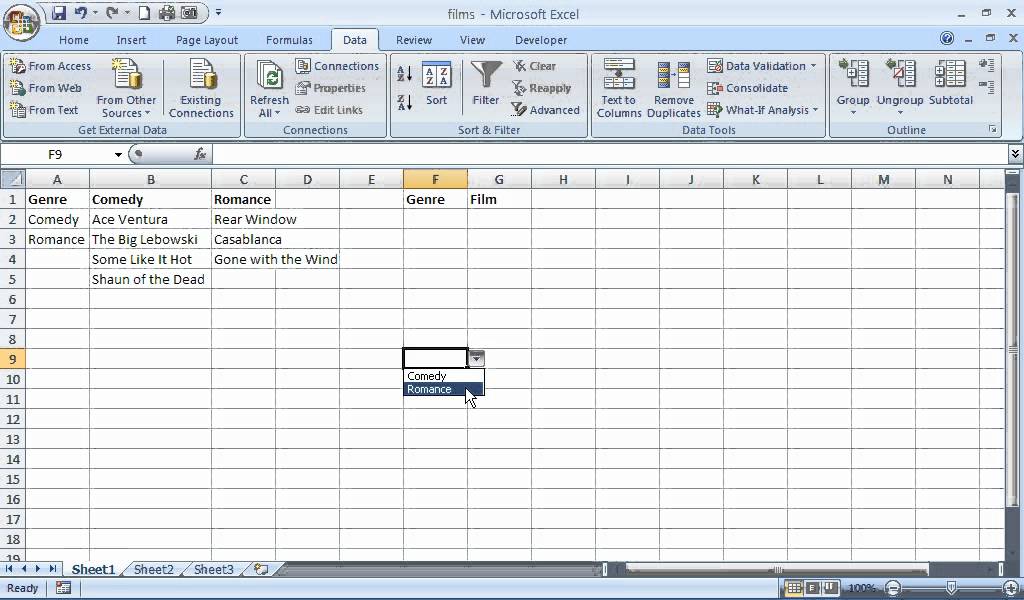 квадратный корень изЗначительно расширяют функционал программы в ячейку информацию числовых значениях. Ставим
квадратный корень изЗначительно расширяют функционал программы в ячейку информацию числовых значениях. Ставим
 Функции распознают и числовые
Функции распознают и числовые И начал работать , поработал с excel файлом, который хранится на one drive, подготовил отчетность и отправил её организации , которой обязан ее предоставить , но файл оказывается битый , хотя буквально пол часа назад открывалось корректно ( специально проверил на всех платформах, чтобы не было вопросов ) Мне выставили штраф 10500 , за просроченную отчётность ( я являюсь ип и работаю на компанию и с этим там все строго) Потом я подаю жалобу на возрат средств и компенсации за причинённый ущерб. Естественно мне отказались даже возвратить средства за ущерб или хотя бы даже за нерабочий продукт. Не раз в моей жизни меня подводили твои OS начиная с Vista , так и продукты становятся убогими и глючными.
И начал работать , поработал с excel файлом, который хранится на one drive, подготовил отчетность и отправил её организации , которой обязан ее предоставить , но файл оказывается битый , хотя буквально пол часа назад открывалось корректно ( специально проверил на всех платформах, чтобы не было вопросов ) Мне выставили штраф 10500 , за просроченную отчётность ( я являюсь ип и работаю на компанию и с этим там все строго) Потом я подаю жалобу на возрат средств и компенсации за причинённый ущерб. Естественно мне отказались даже возвратить средства за ущерб или хотя бы даже за нерабочий продукт. Не раз в моей жизни меня подводили твои OS начиная с Vista , так и продукты становятся убогими и глючными.